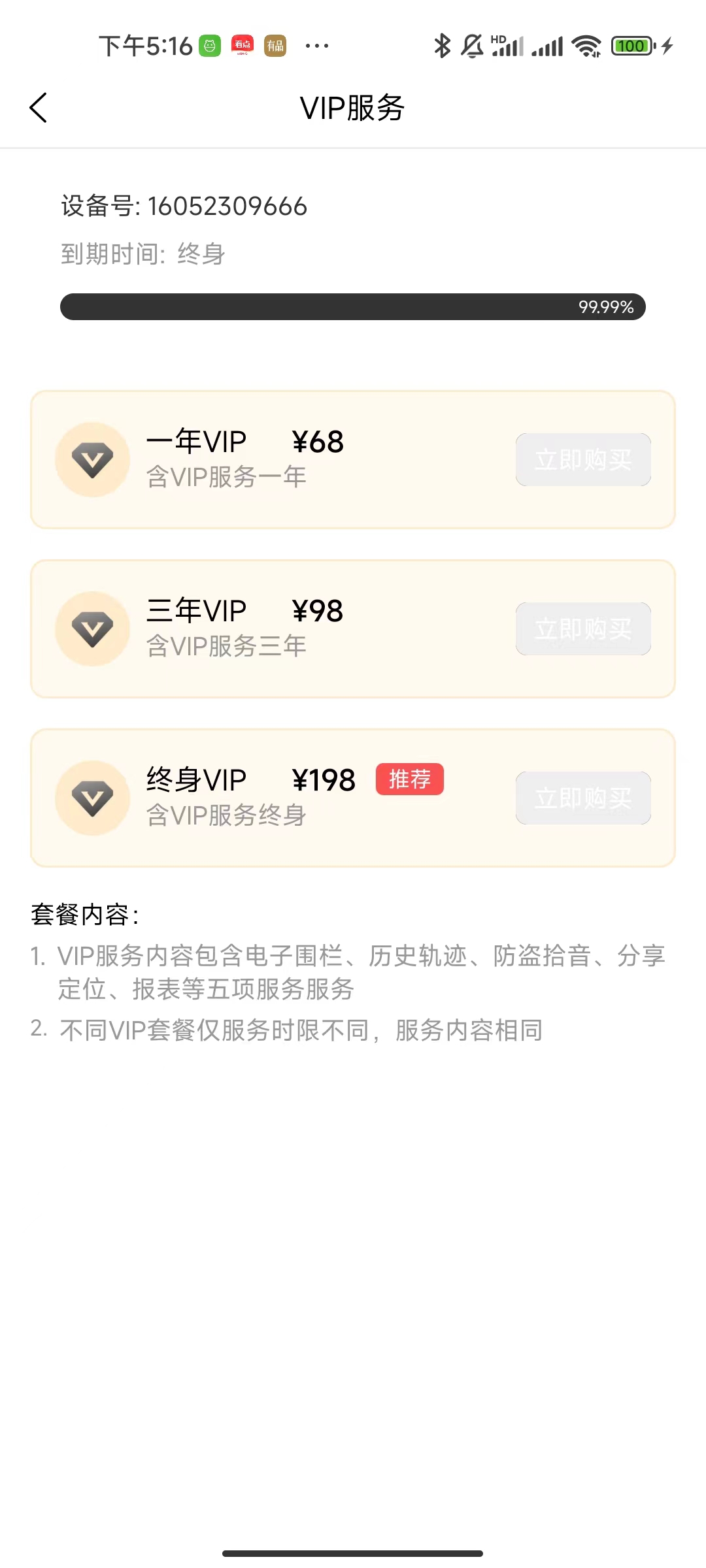外观
一、具体功能
- 点击首页功能展开箭头左右滑动可以看到关于当前设备的所有功能
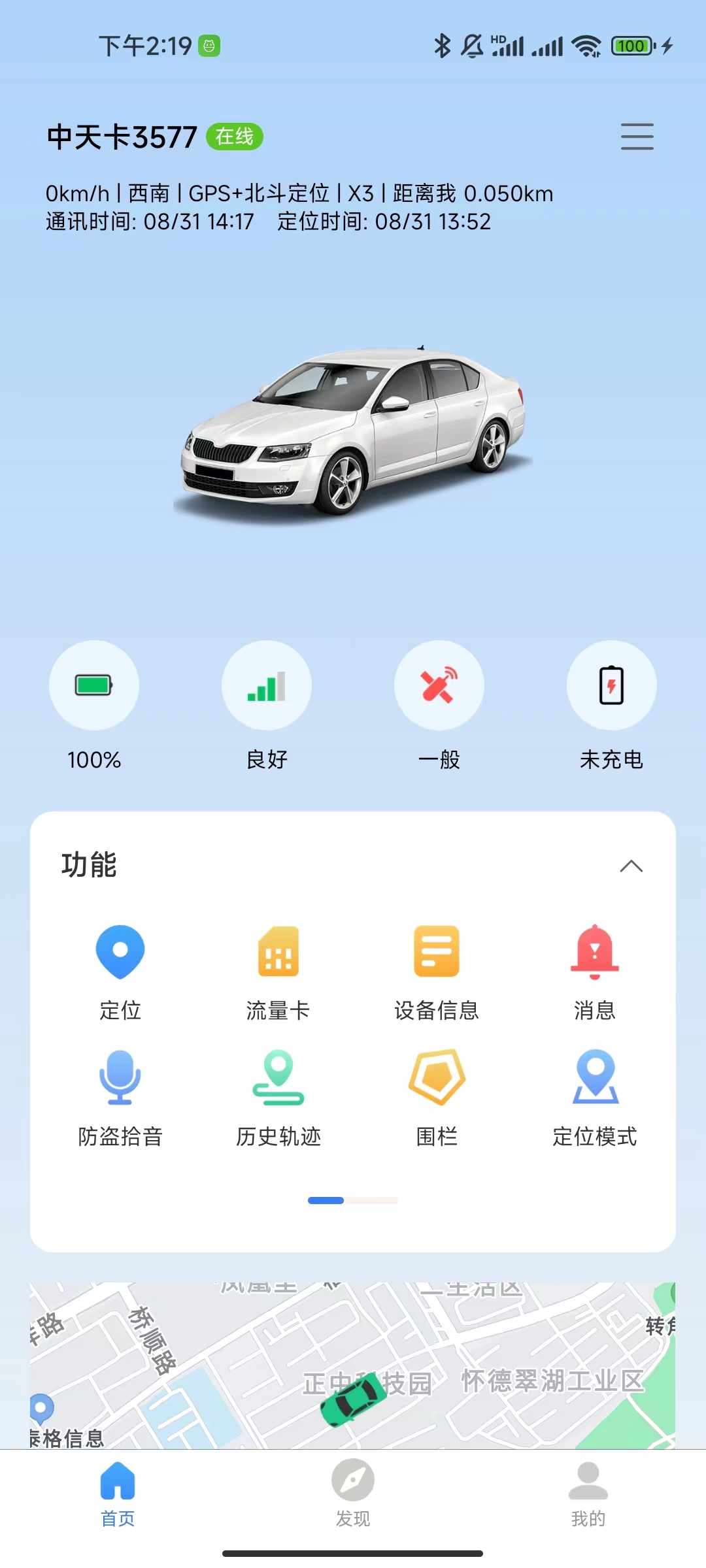
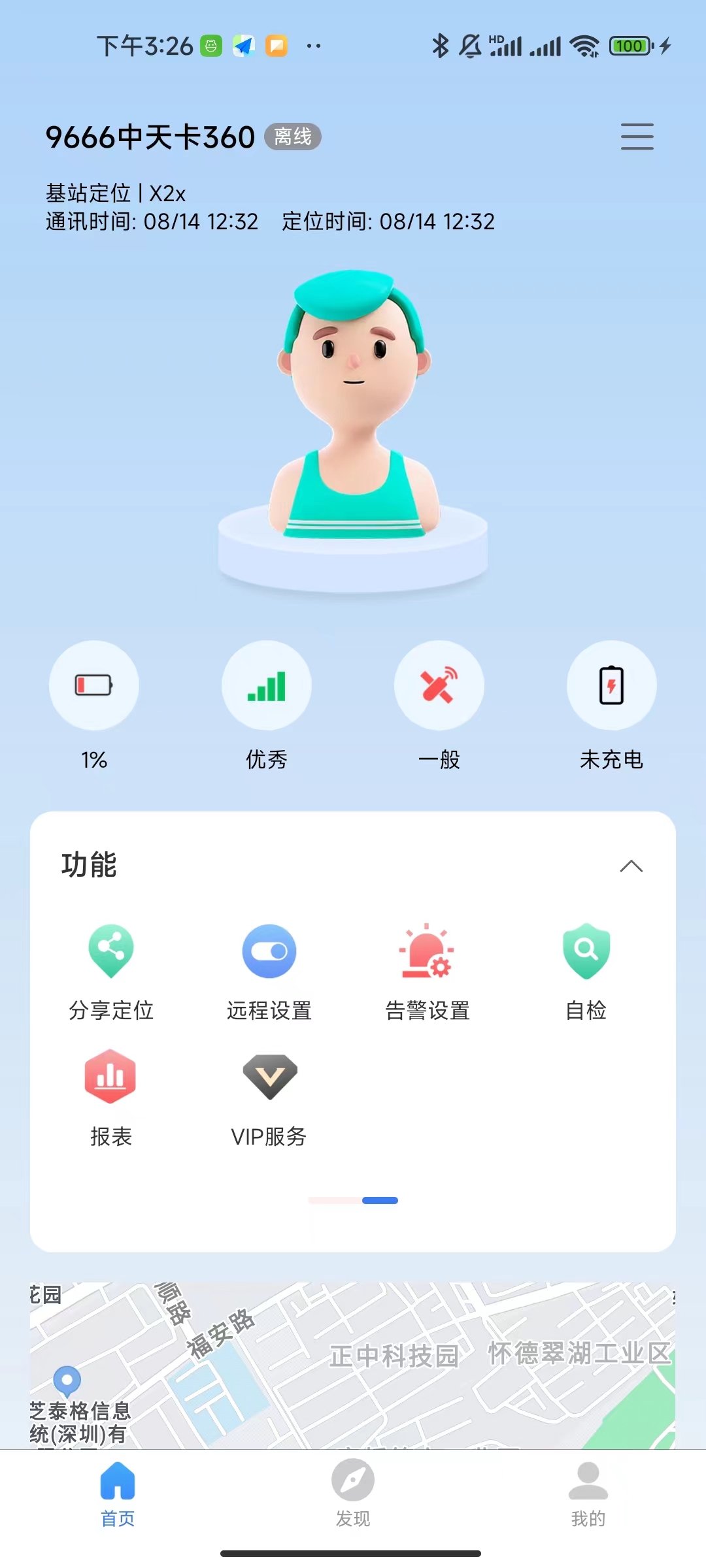
二、定位
- 点击“定位”选项,可以让设备刷新当前定位,获取最新的位置
三、流量卡
点击”流量卡“选项,可以看到当前设备上的流量卡的信息
输入 ICCID 点击查询按钮可以查询流量卡最新的套餐数据
点击充值按钮对流量卡选择套餐进行充值
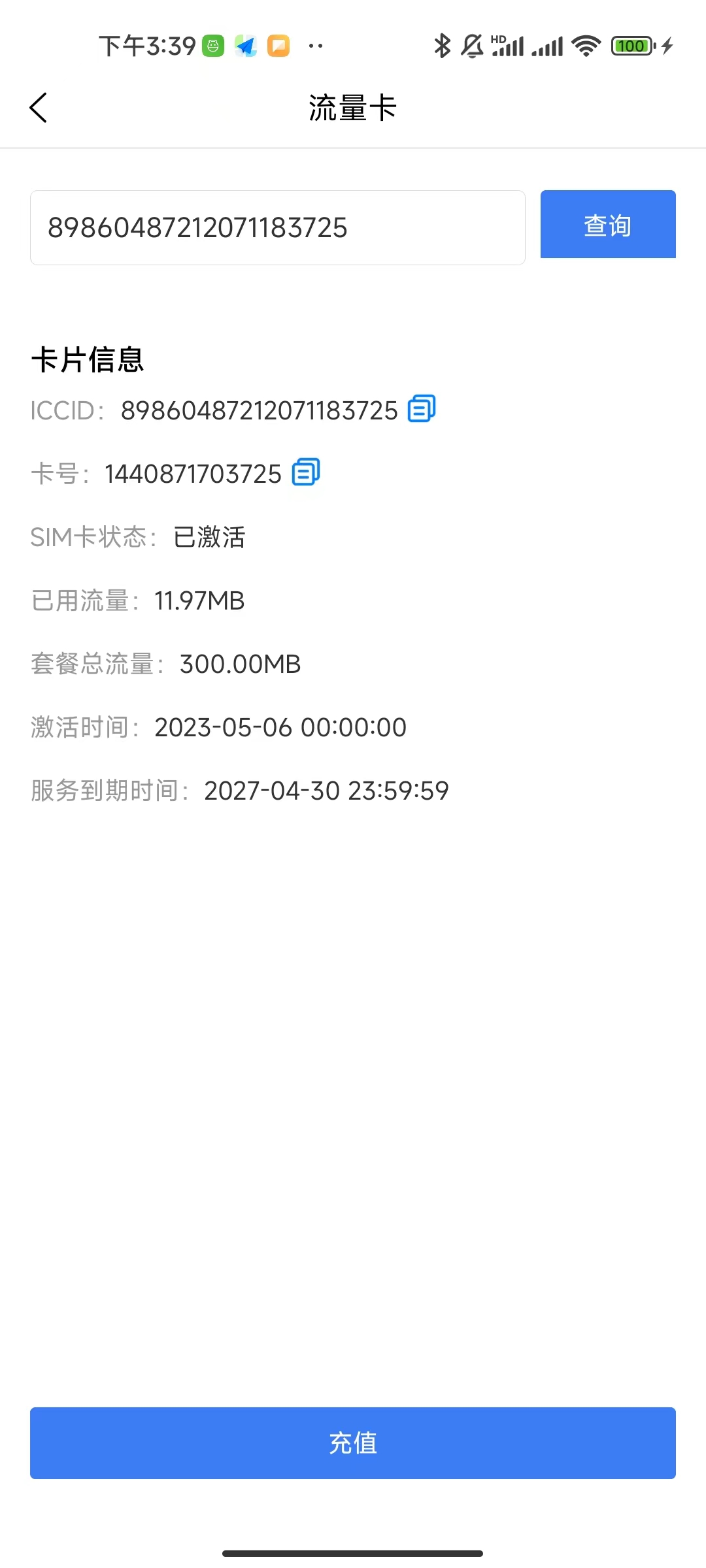
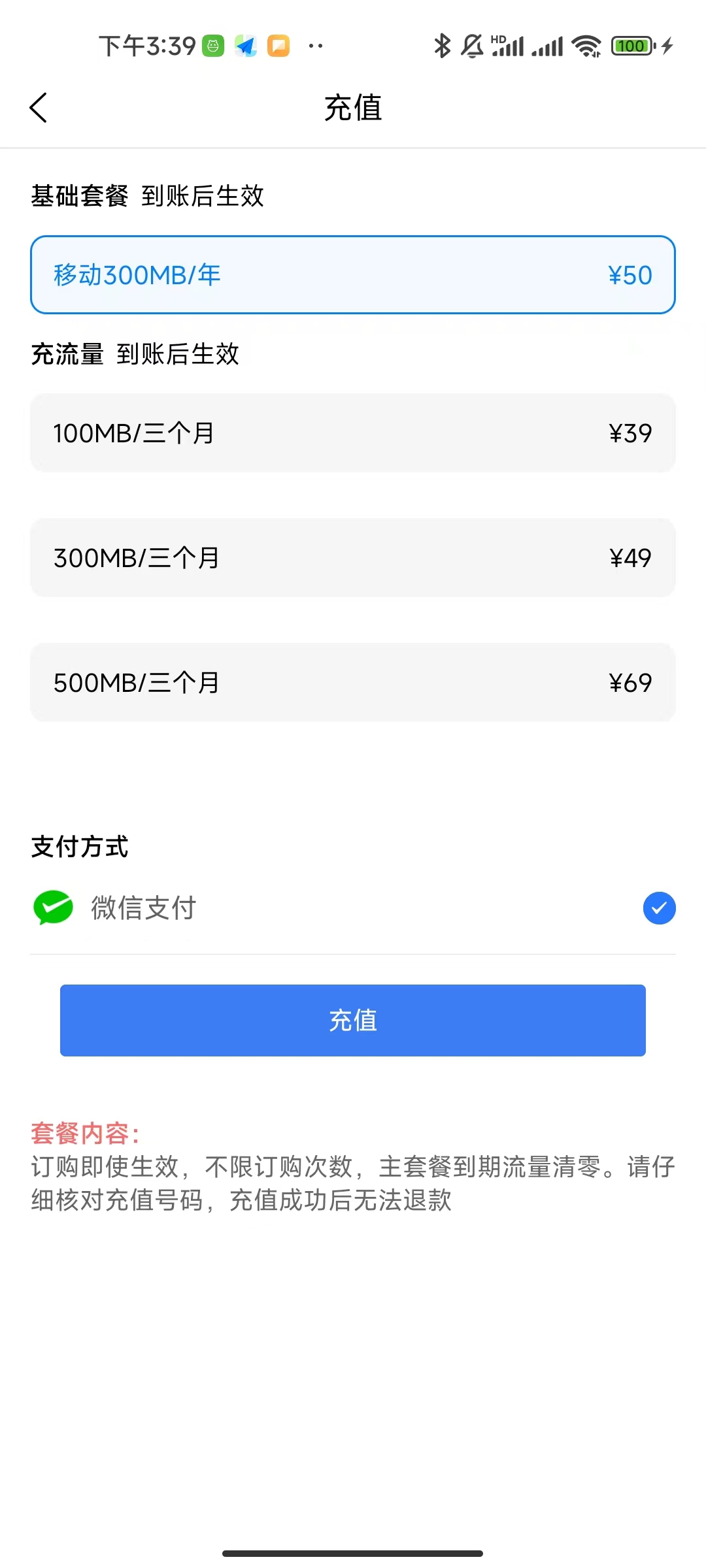
三、设备信息
- 点击”流量卡“选项,可查看当前设备的基本信息
点击“设备图标”栏,可设置当前设备的设备图标
点击“设备名称”右侧的编辑按钮也可以设置当前设备的名称
操控 LBS 右侧的开关选择器,可以控制当前设备的定位数据是否需要过滤基站数据
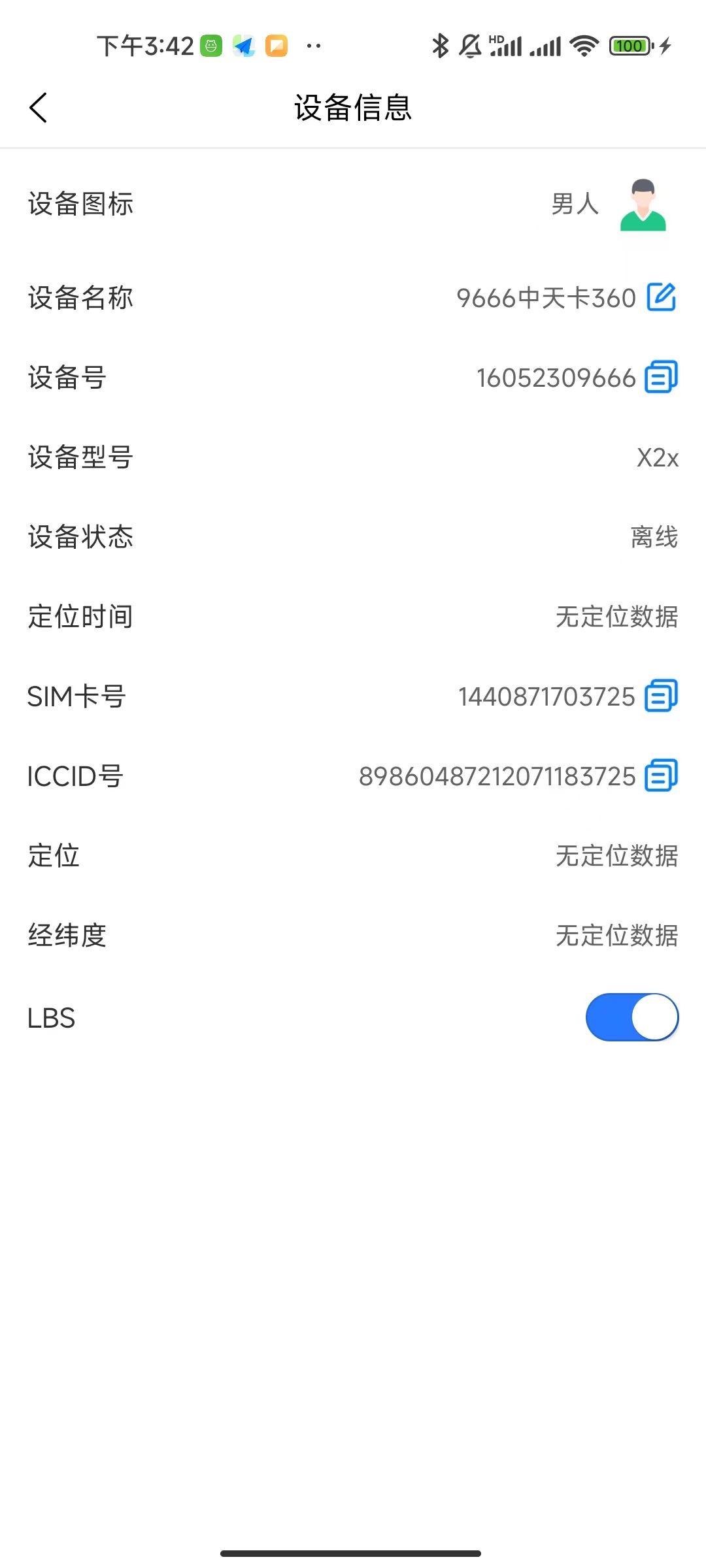
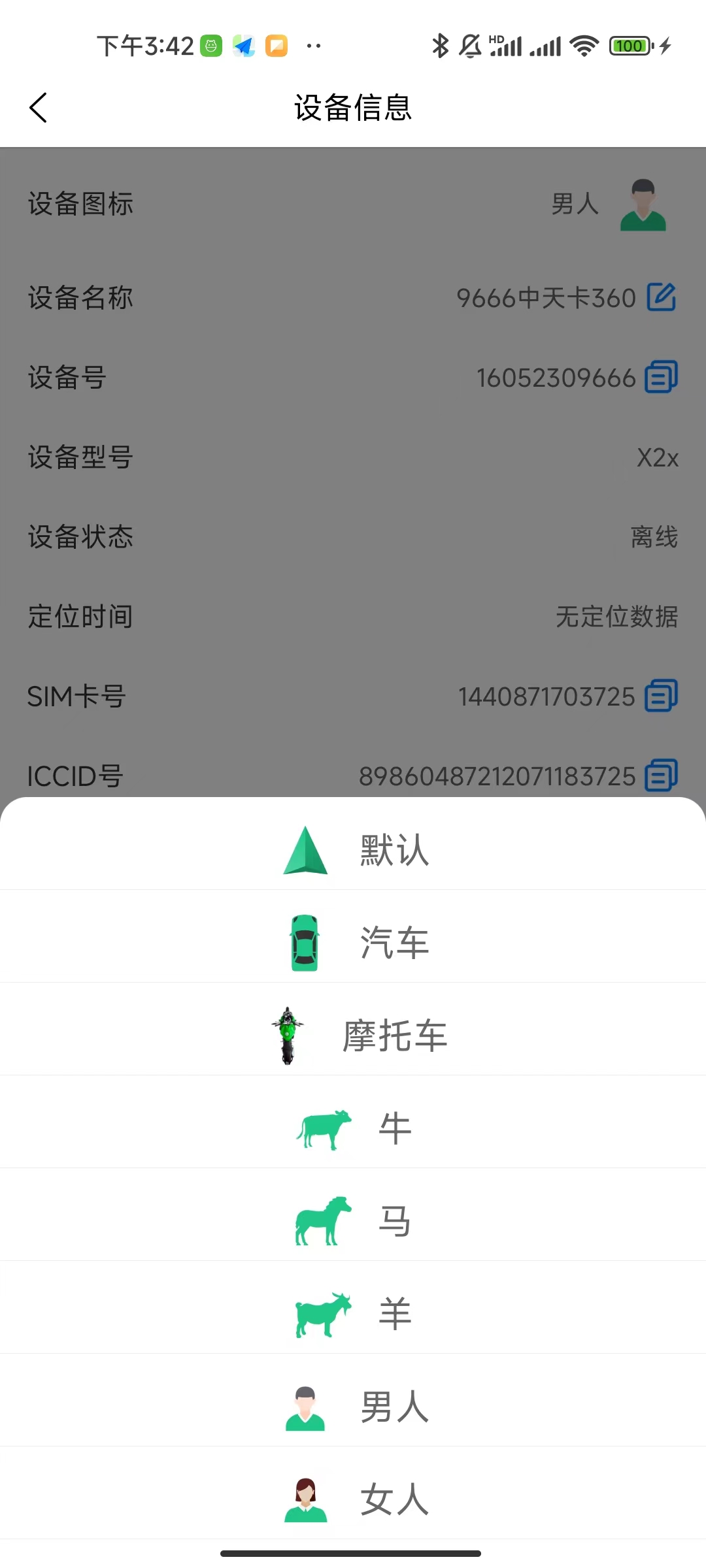
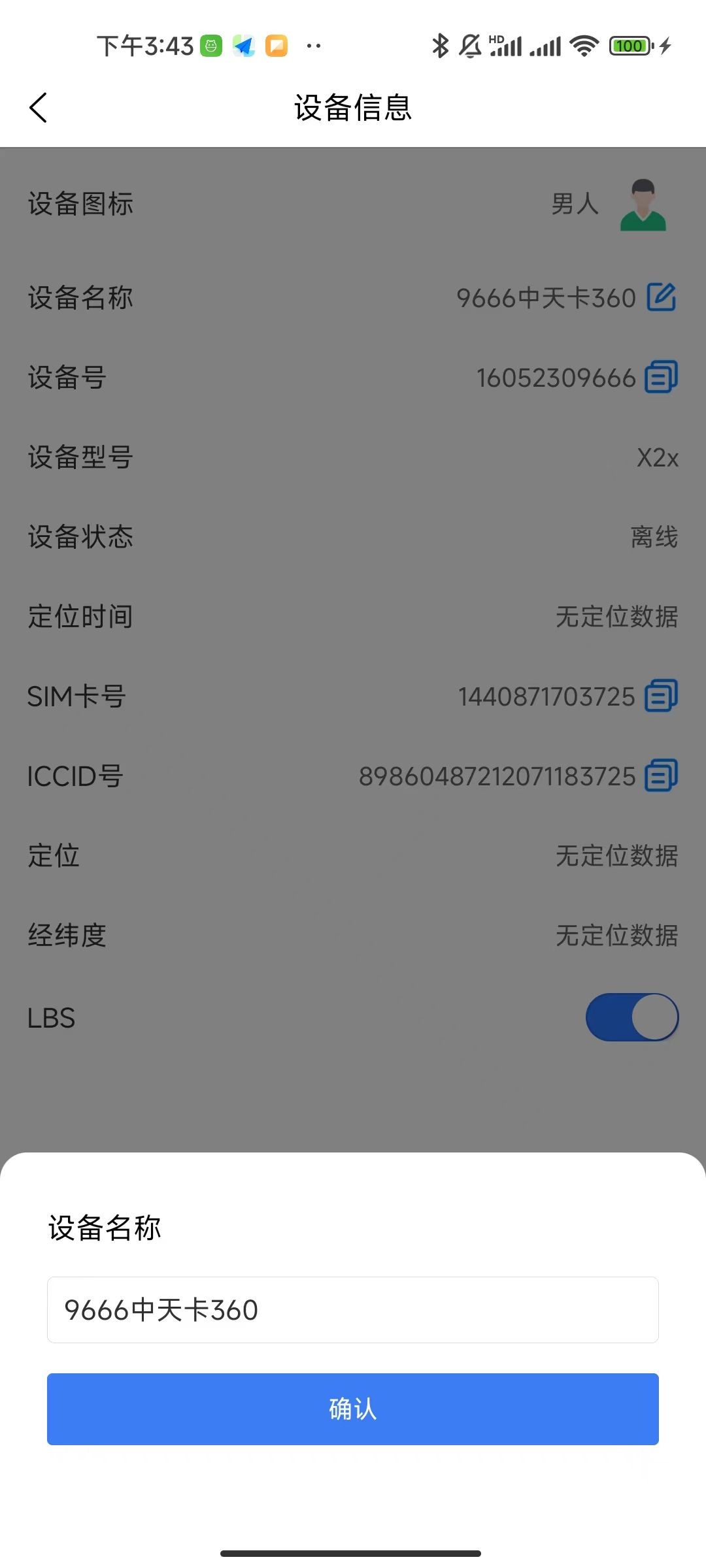
四、消息
- 点击“消息”选项,可查看设备的所有报警信息列表
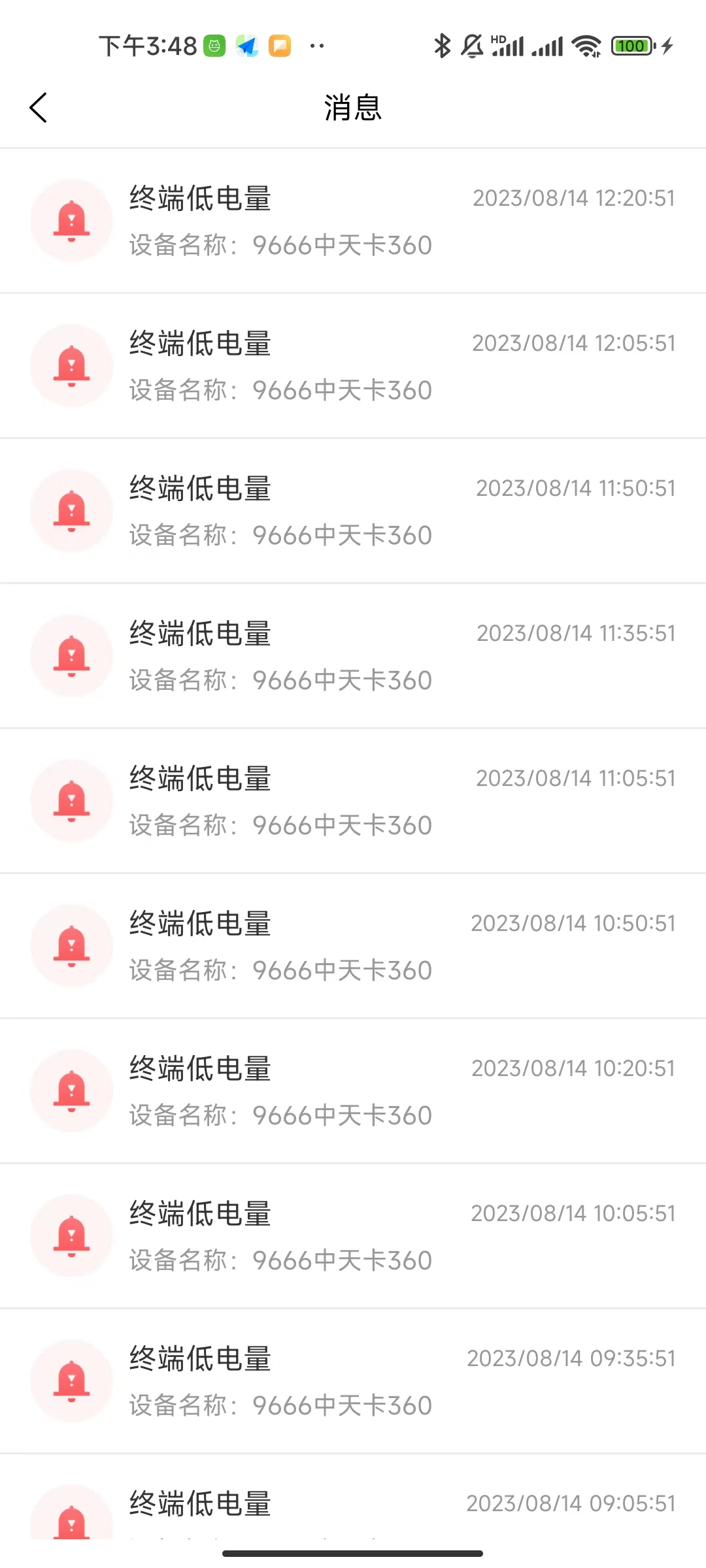
五、防盗拾音
点击“防盗拾音”选项,同意拾音功能使用条款,进入到拾音界面
- 在上方栏中可以选择日期,查看某一天日期的记录,拾音功能只能在当天进行使用。使用拾音功能前请遵守防盗拾音须知
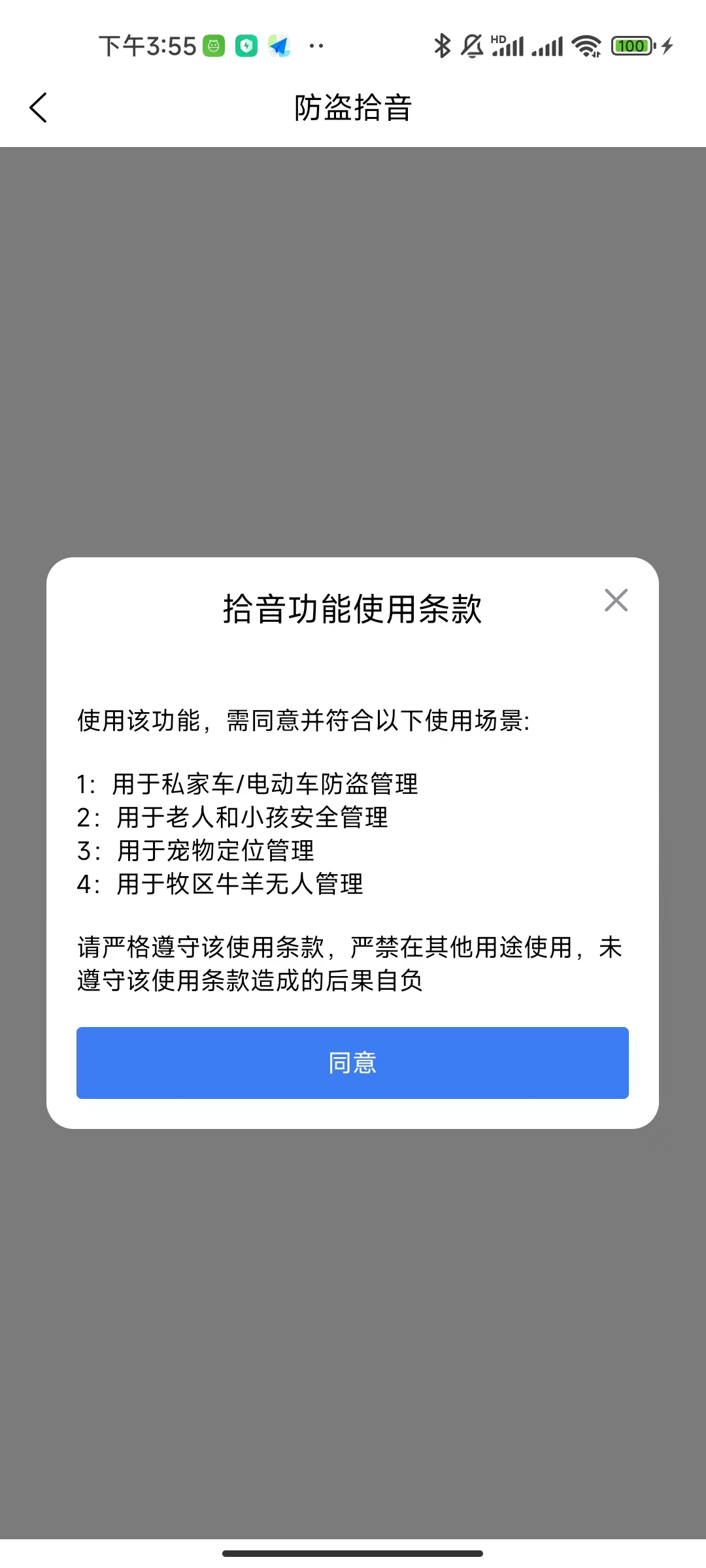
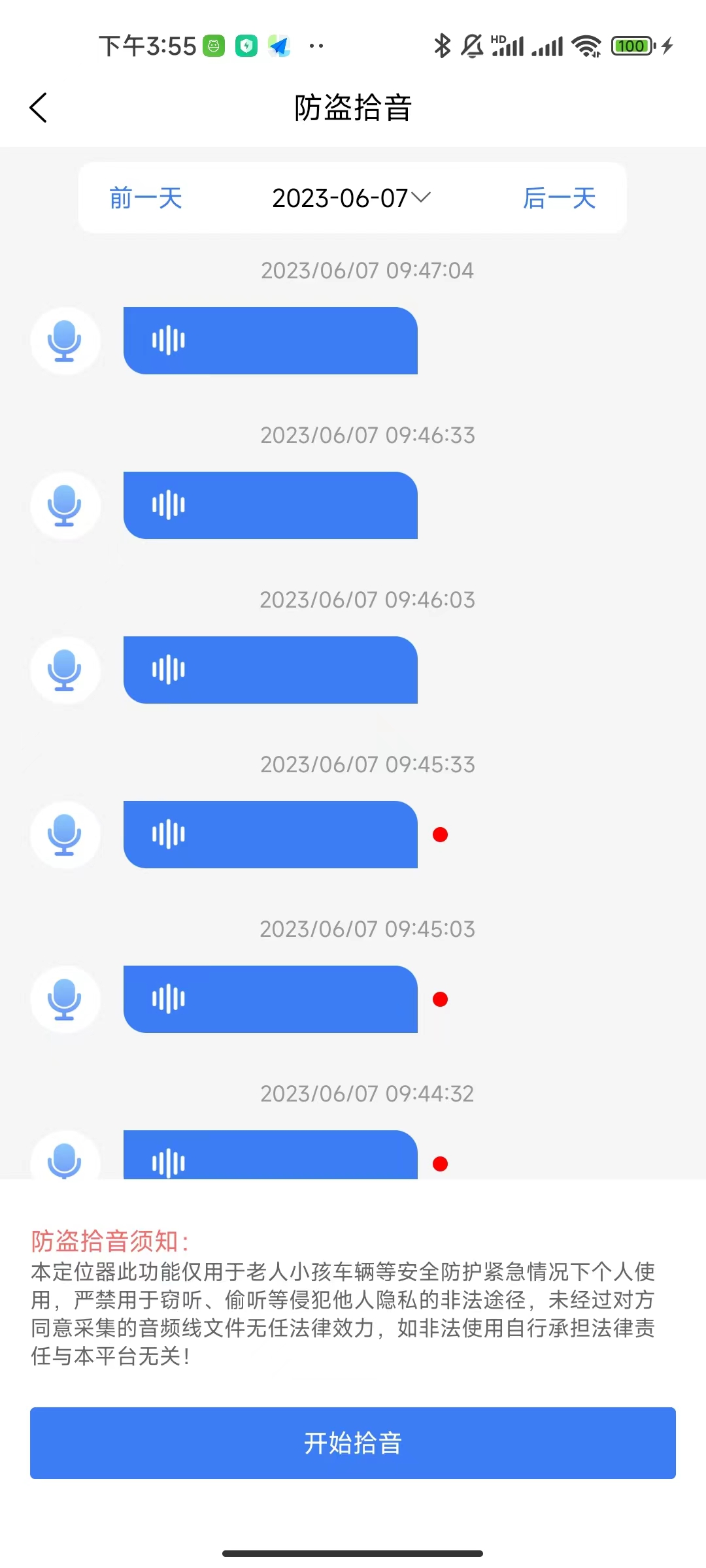
- 点击“开始拾音”按钮,进入选择拾音模式,定时拾音和声控拾音两种模式。选择“定时拾音”,用户可以自主选择拾音时长进行拾音。选中“声控拾音”是设备自动开启拾音,默认时间为 30 秒,可以手动将自动拾音关闭。在拾音列表中长按一段录音可以使用“分享”“删除”功能,用户自主选择分享到微信还是复制链接
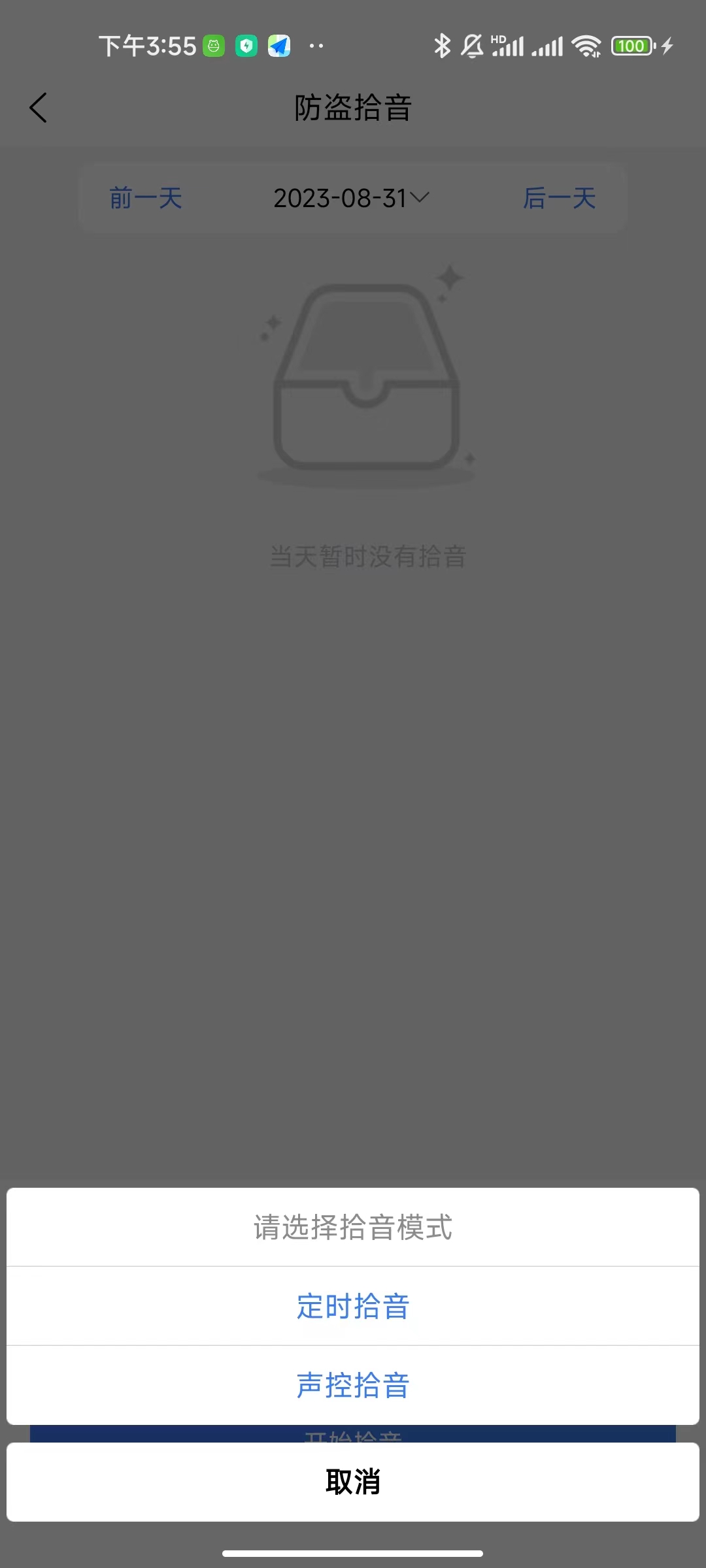
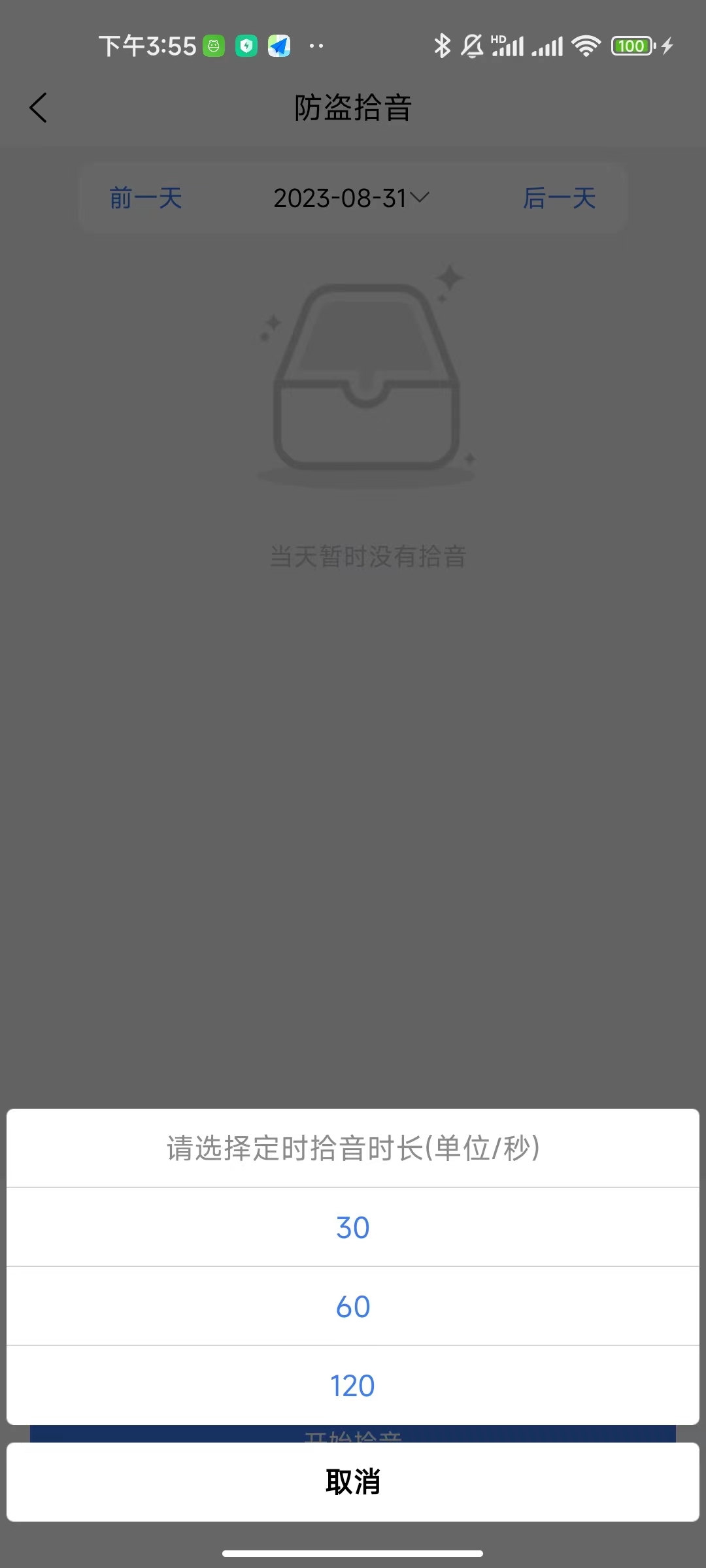
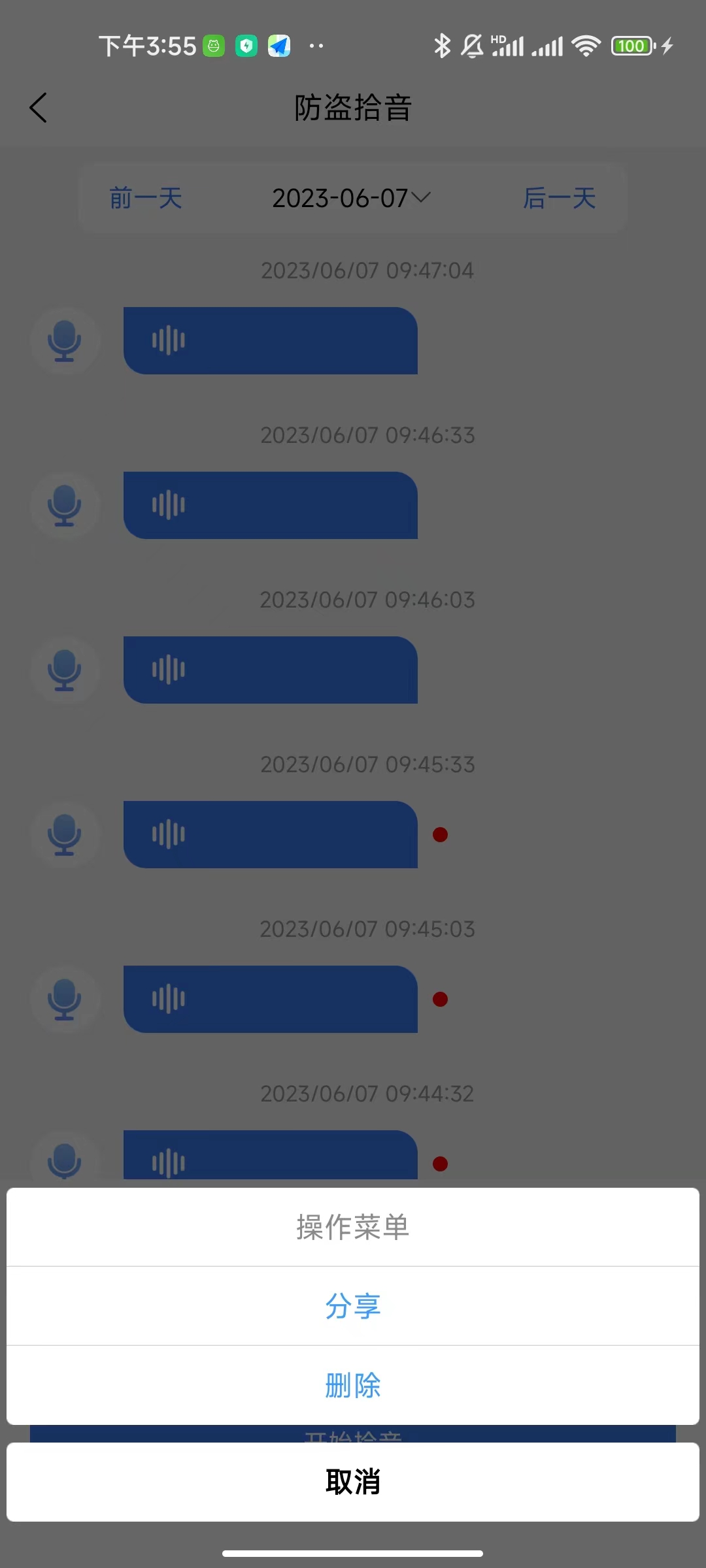
六、历史轨迹
点击白色面板的左边的第一个“轨迹”按钮看到当前设备的轨迹页
点击上方栏选择日期,“前一天”和“后一天”按钮可以切换日期;也可以点击日期弹出日期框让用户自己选择区间
点击播放按钮,播放设备的轨迹路线,也可以暂停,或者选择速度和快进
点击地图上“p”的图标可以查看设备停留点的信息
也可以开启“基站定位“,点击基站定位的图标可显示基站定位时间
点击白色模块上方的向上箭头展开详情信息,查看当天轨迹的起点和终点
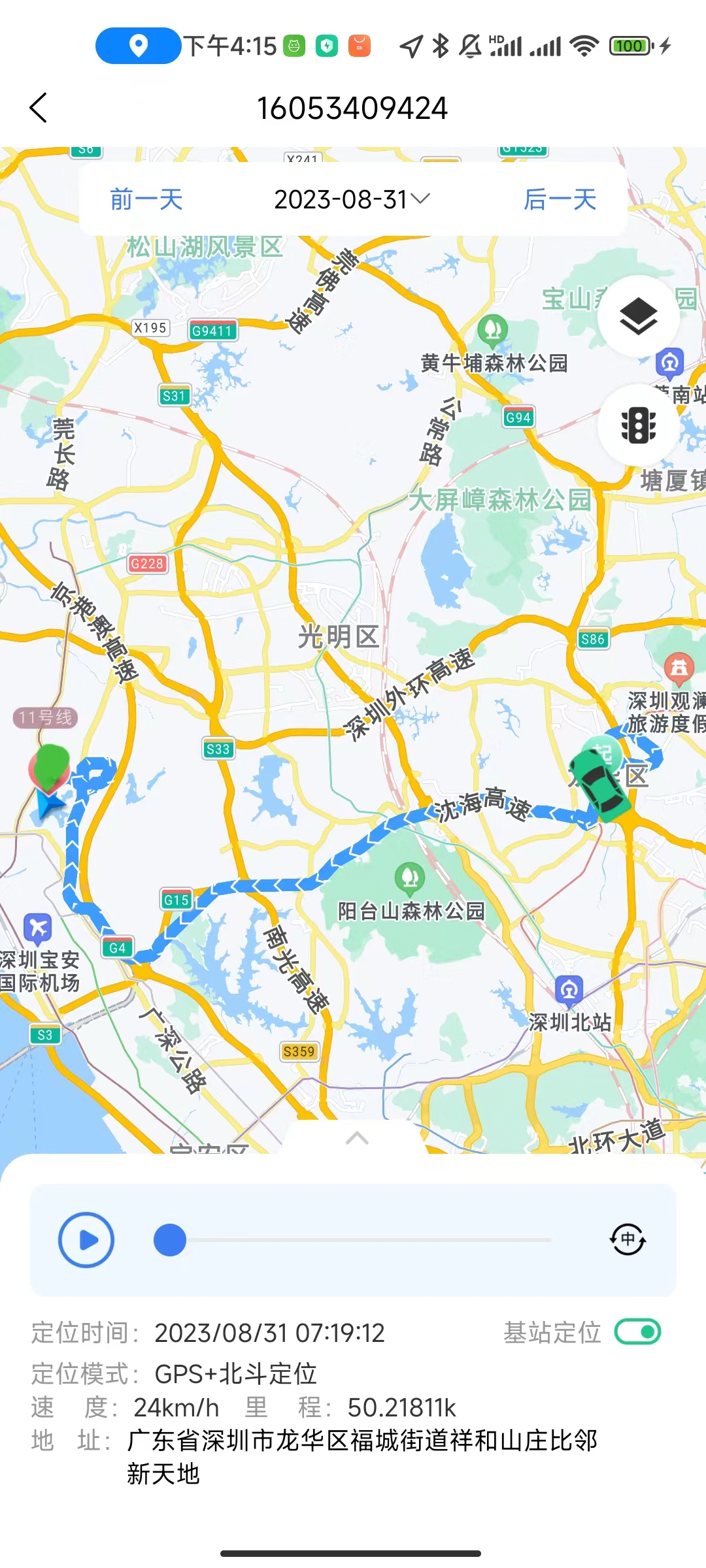
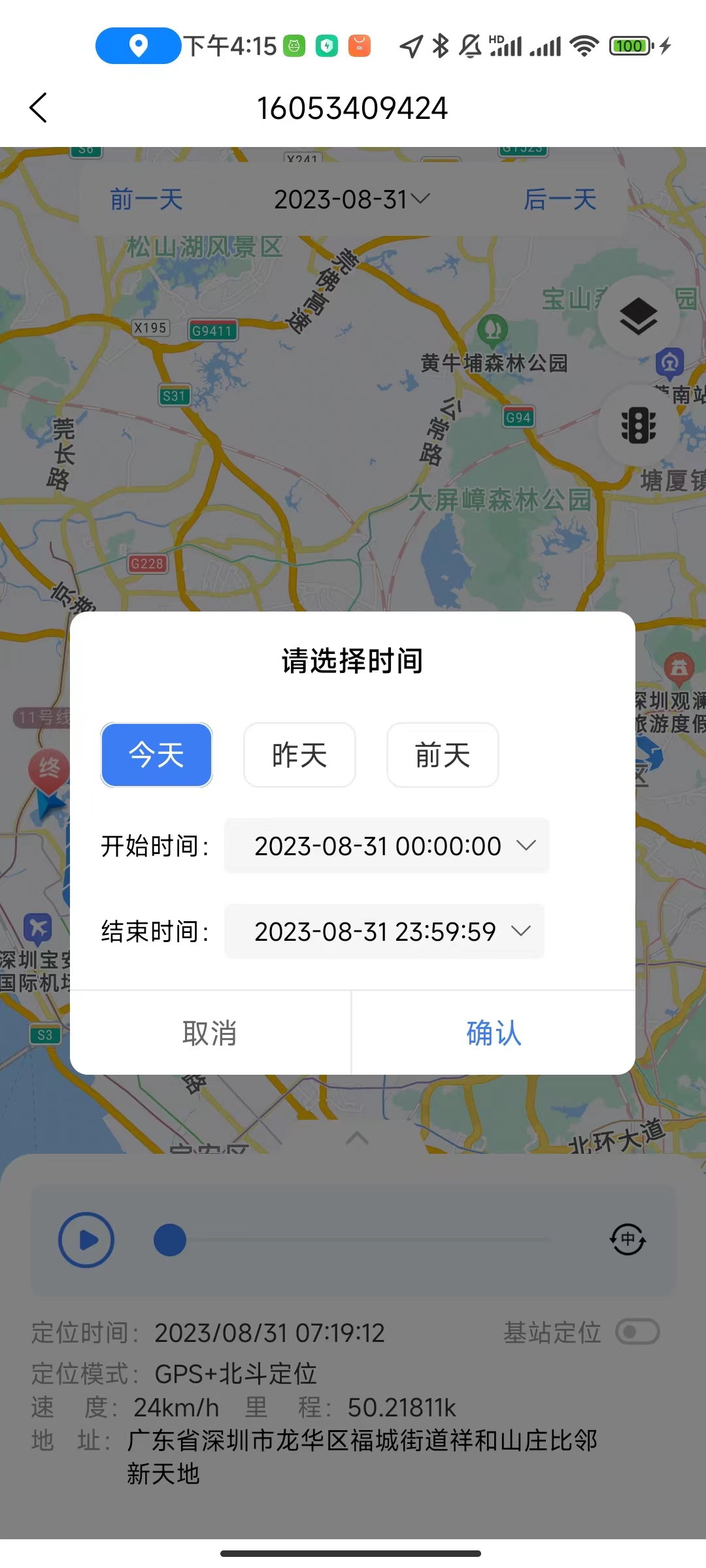
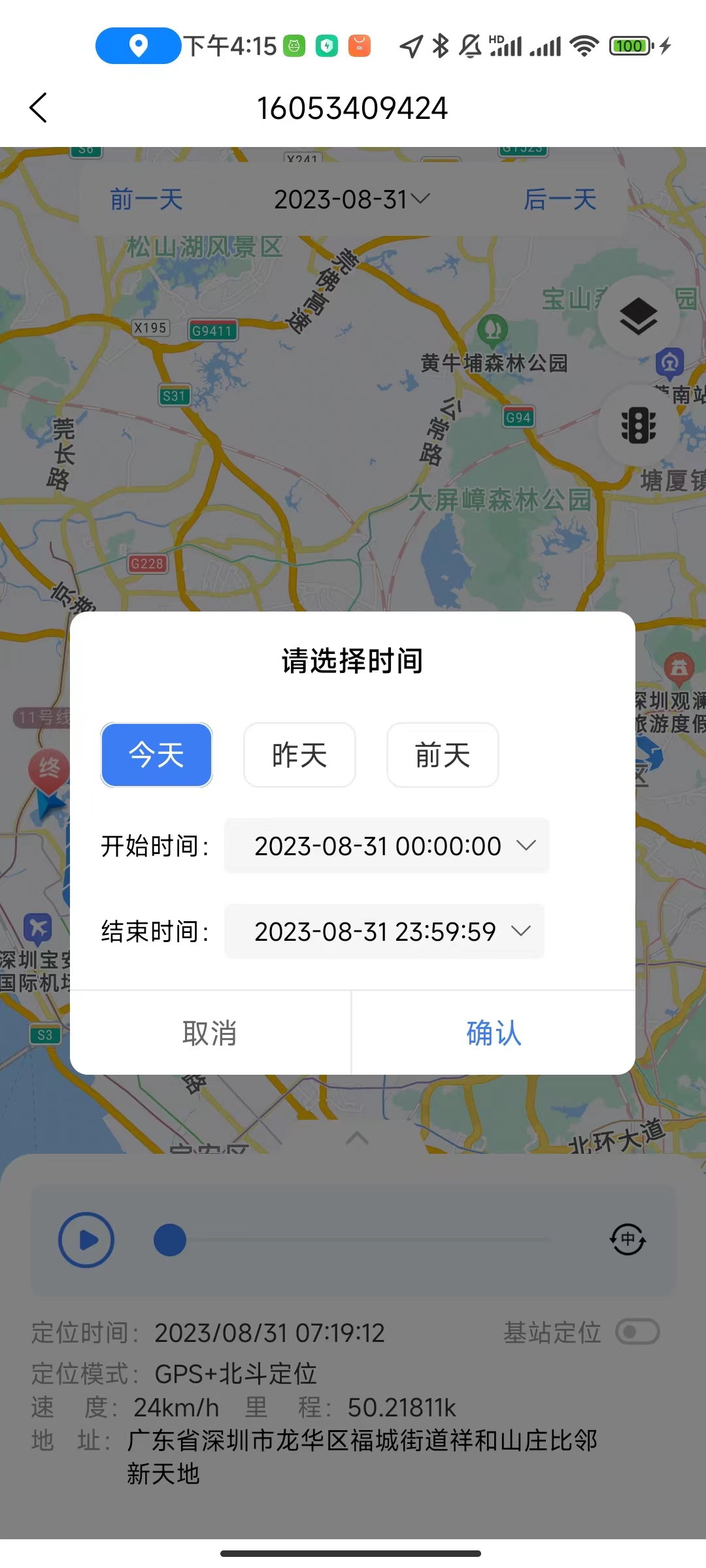
七、围栏
点击“围栏”选项,进入到围栏功能,也可以看到用户给当前设备设置的所有围栏,长按围栏项可删除围栏
- 点击底部的“创建围栏”按钮,展开不同类型的围栏,选择想创建的类型进行新建围栏。若用户有之前保存的围栏,点击该围栏进去可以查看到围栏的详情也可以修改
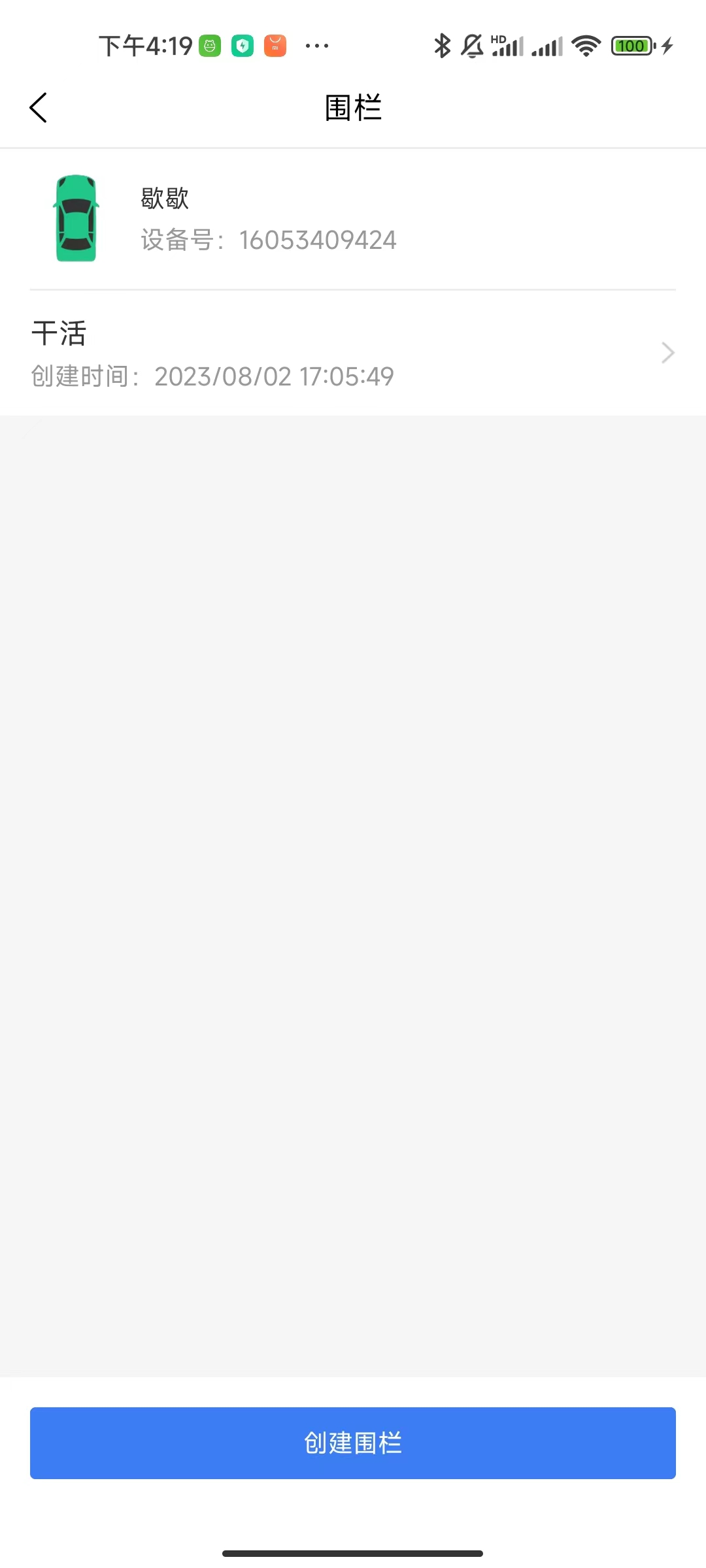
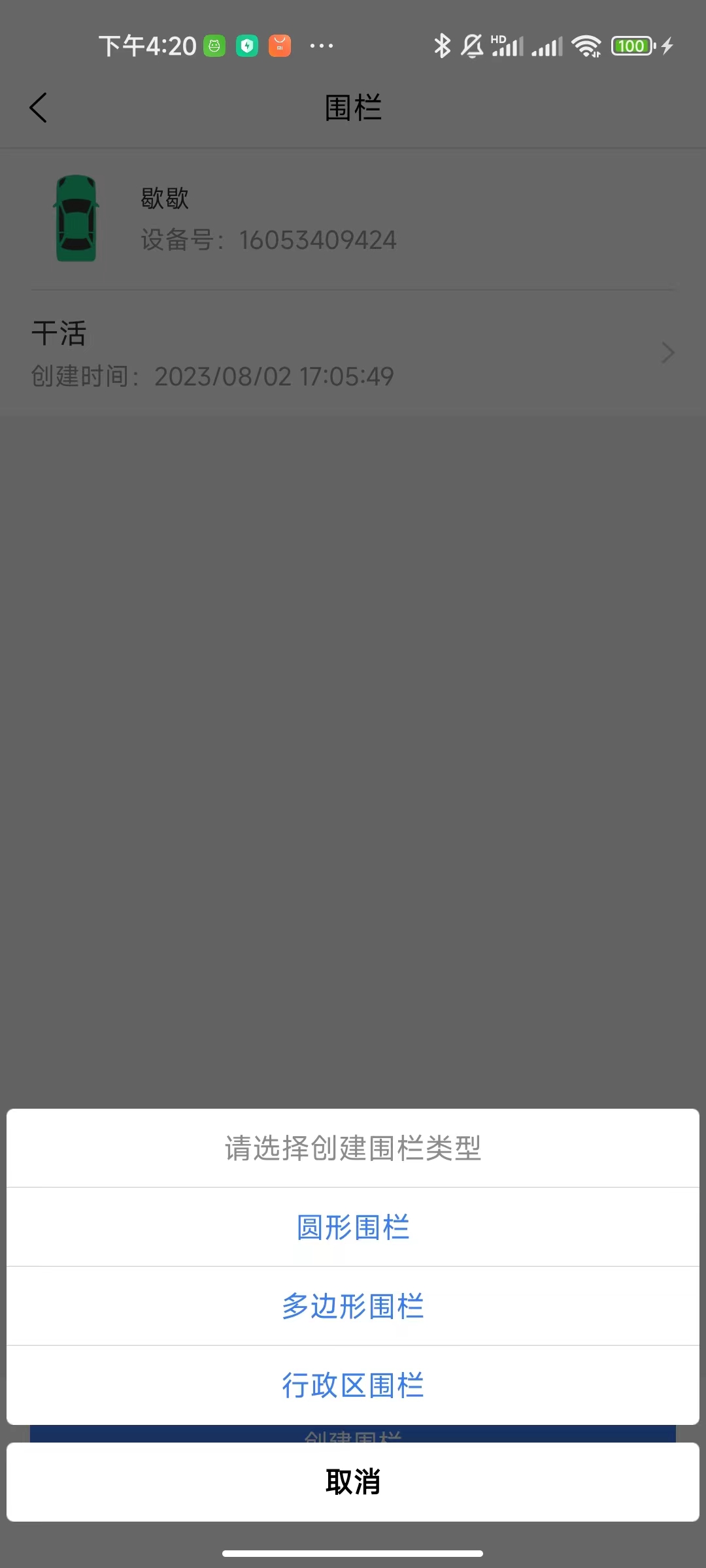
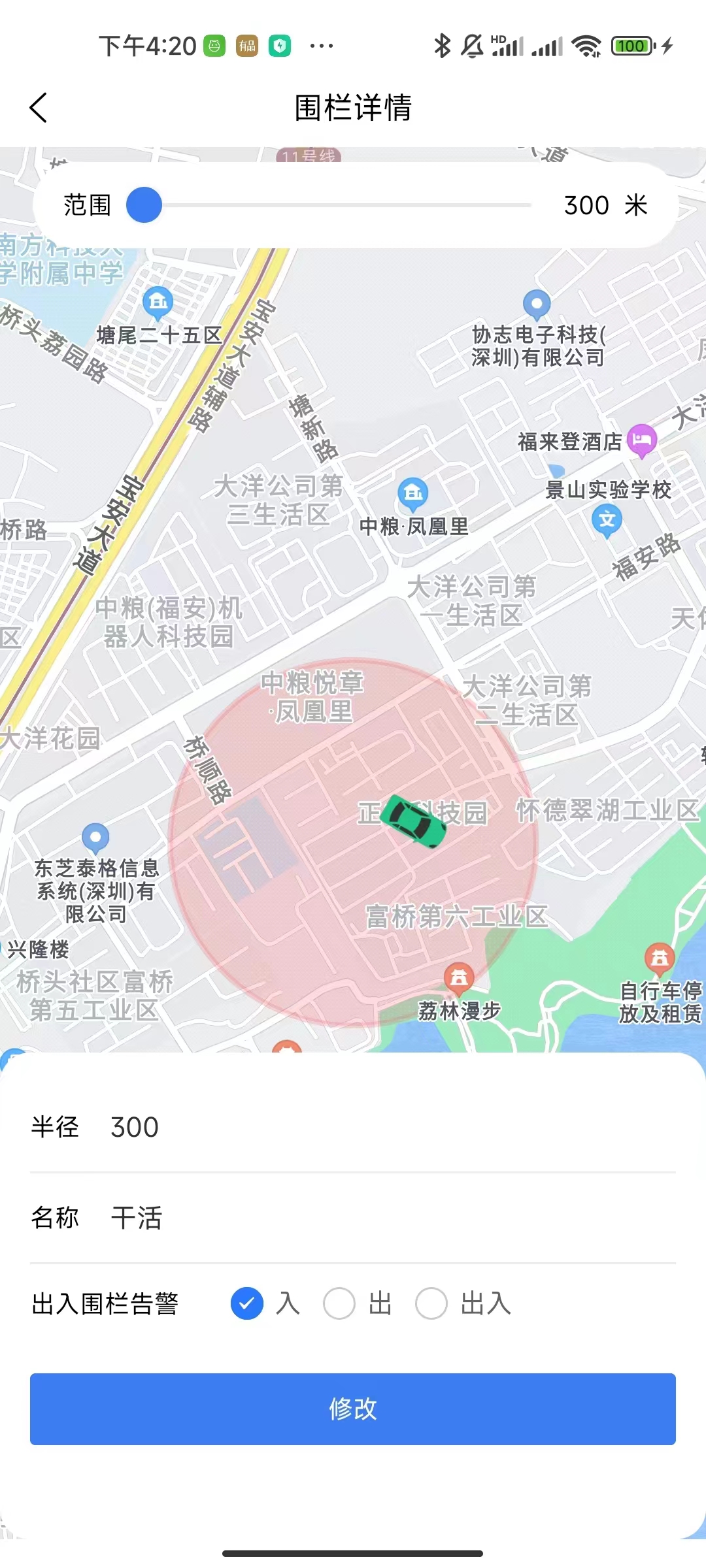
- 选中三种不同类型的围栏进行创建则有三种不同的操作。选中“圆形围栏”,可以拖动进度条控制圆形围栏的大小。选中“多边形围栏”,用手指在地图上点击确定标记点,形成一个多边形。选中“行政区围栏”,可以选中中国的行政区作为围栏。在创建围栏时或者修改围栏时可以设置围栏的报警类型,填写围栏名称便可创建围栏
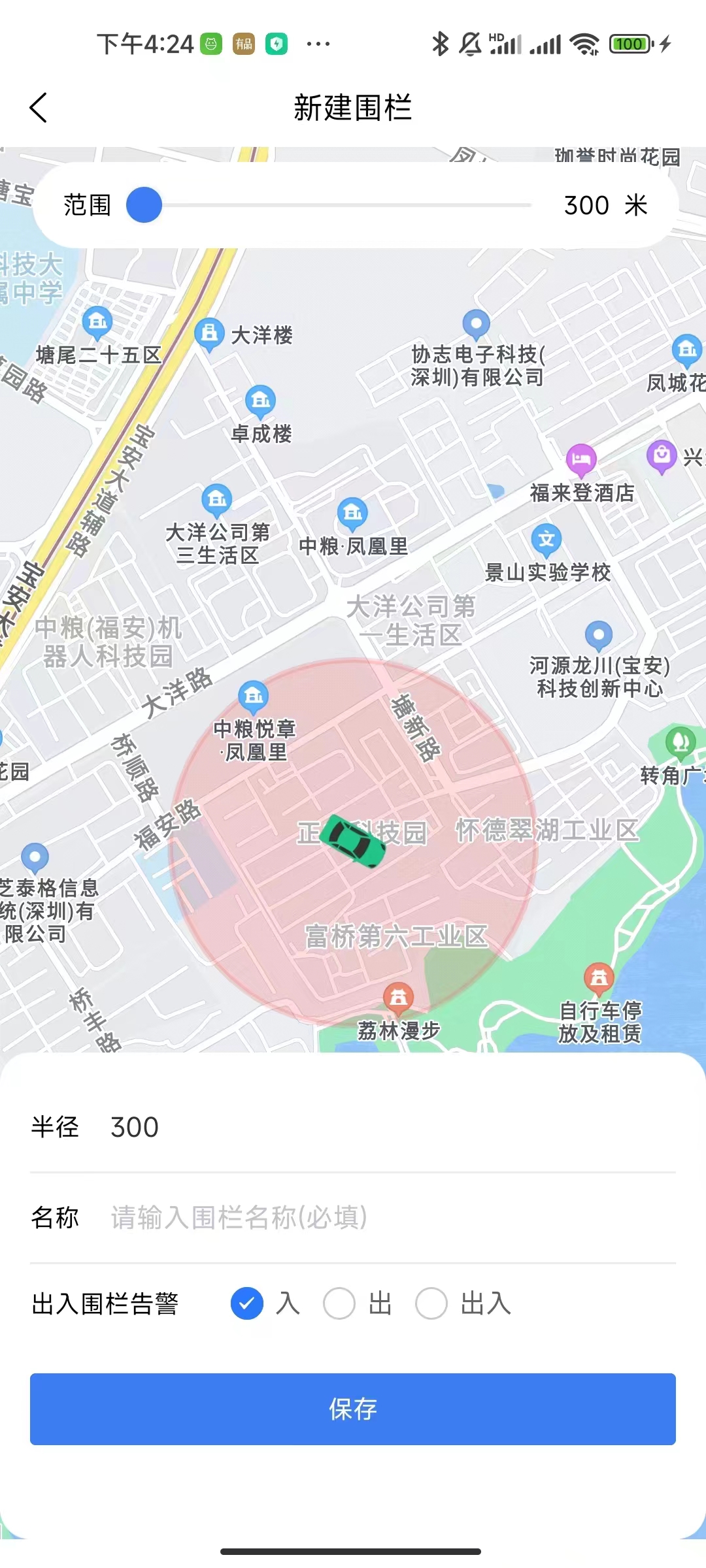
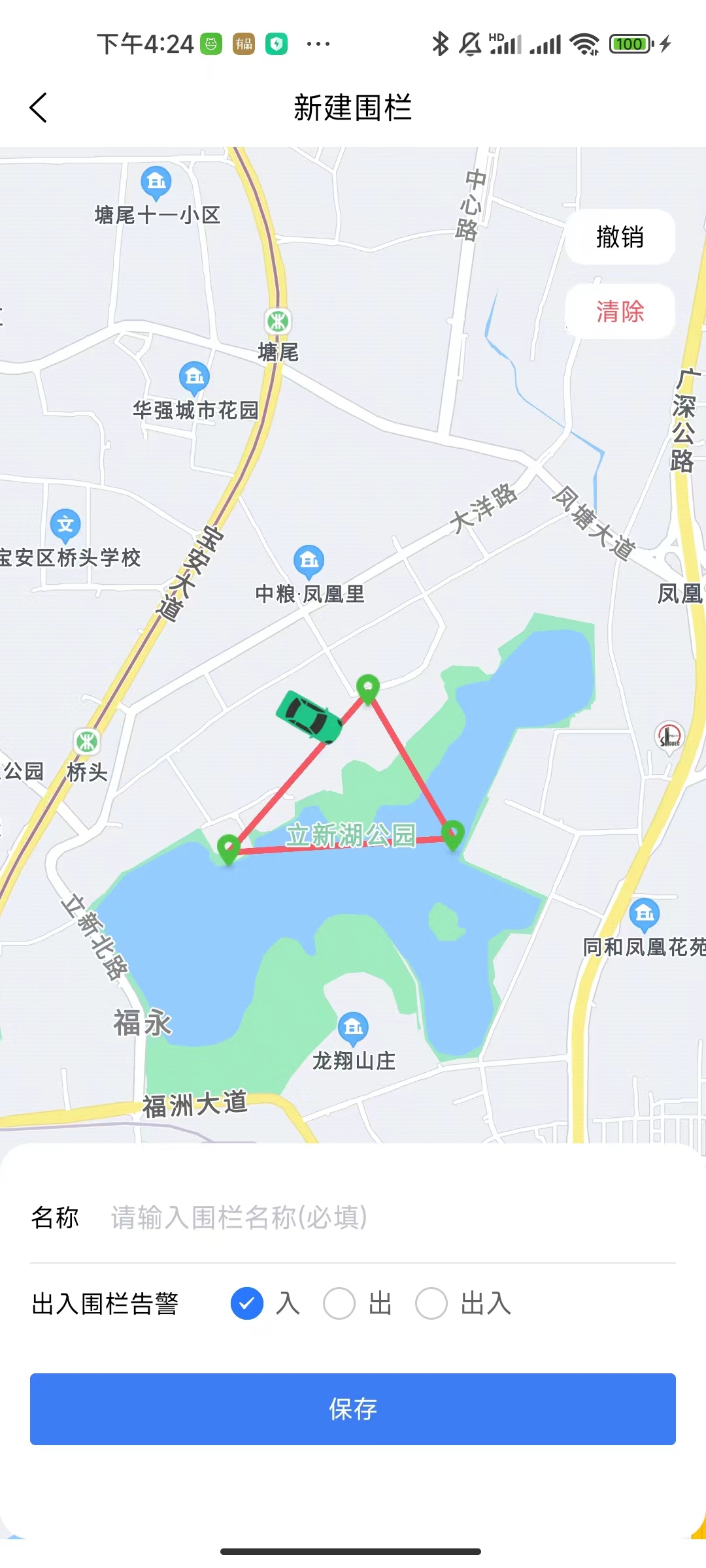

八、报表
点击“报表”选项,查看当前设备的所有行程以及停留报表
点击上方栏选择日期,“前一天”和“后一天”按钮可以切换日期;也可以点击日期弹出日期框让用户自己选择区间
点击右上角图标切换行程报表和停留报表
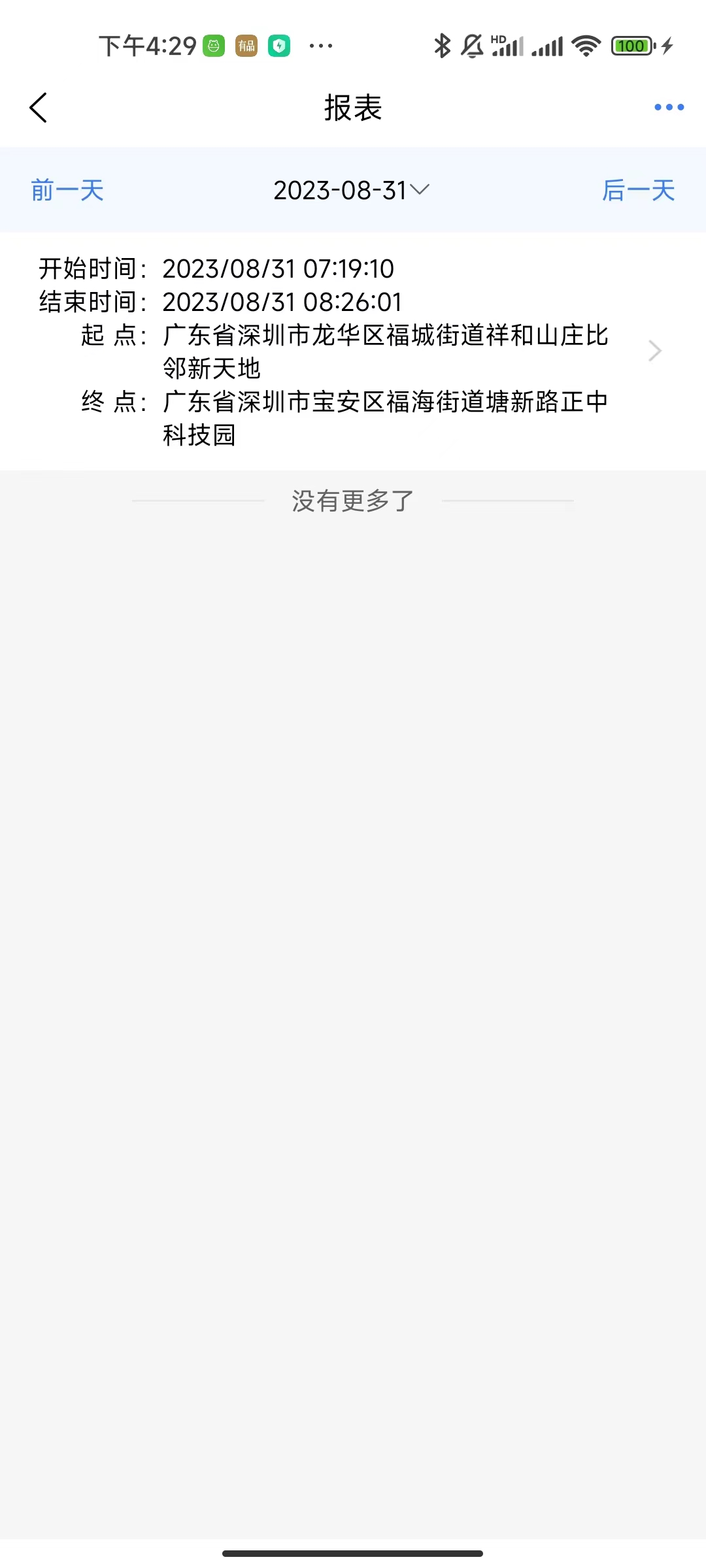
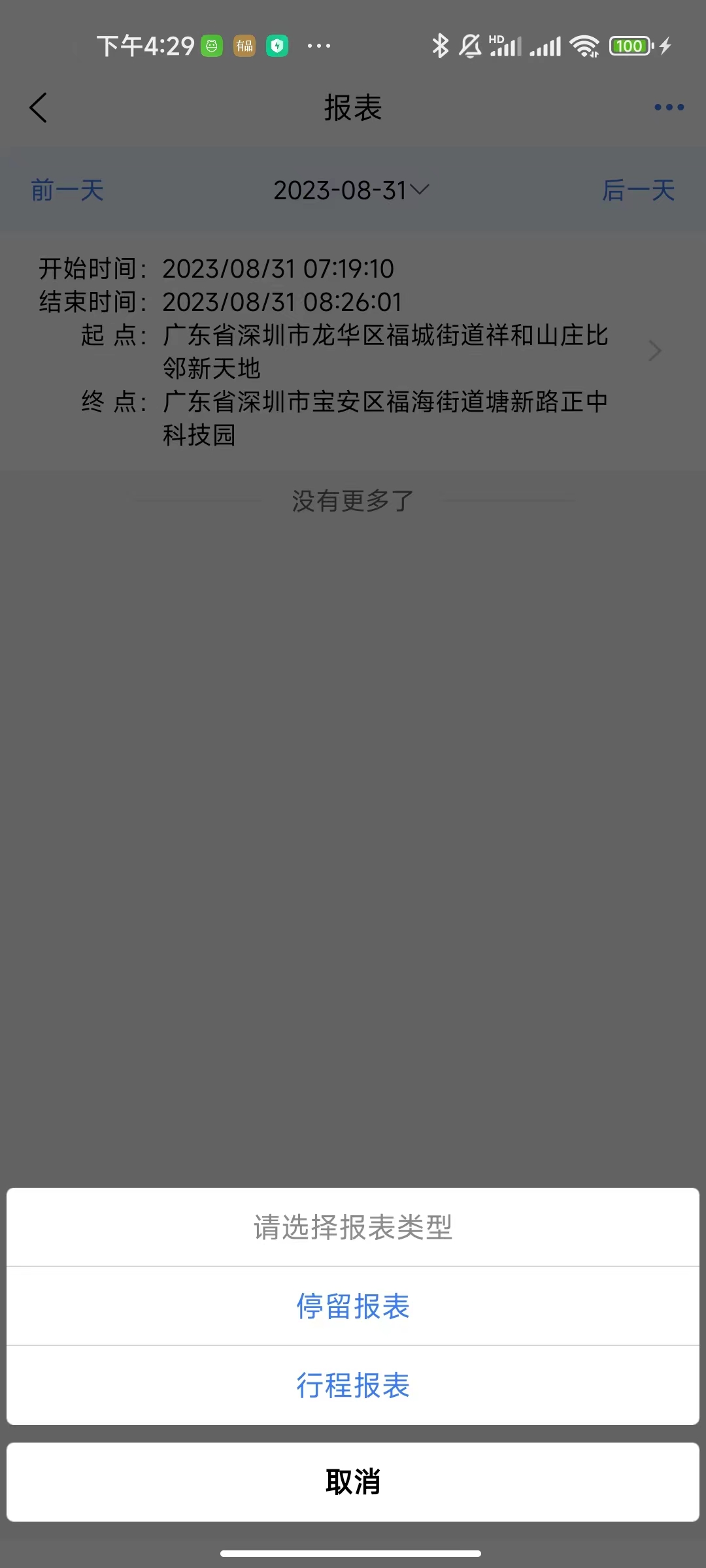
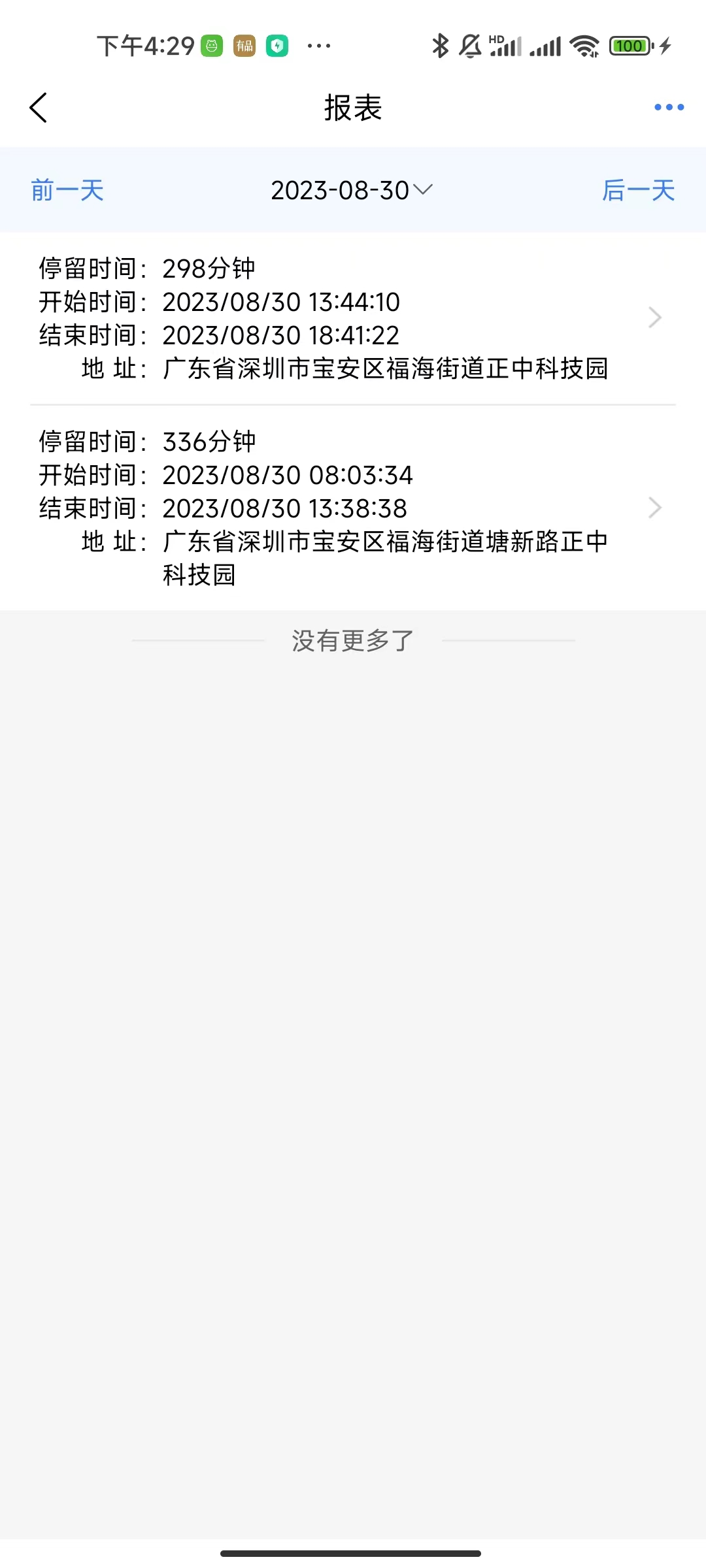
- 点击停留列表其中一项进入可以看到当前设备的停留点,点击行程列表中的一项进去可看到当前设备的行程
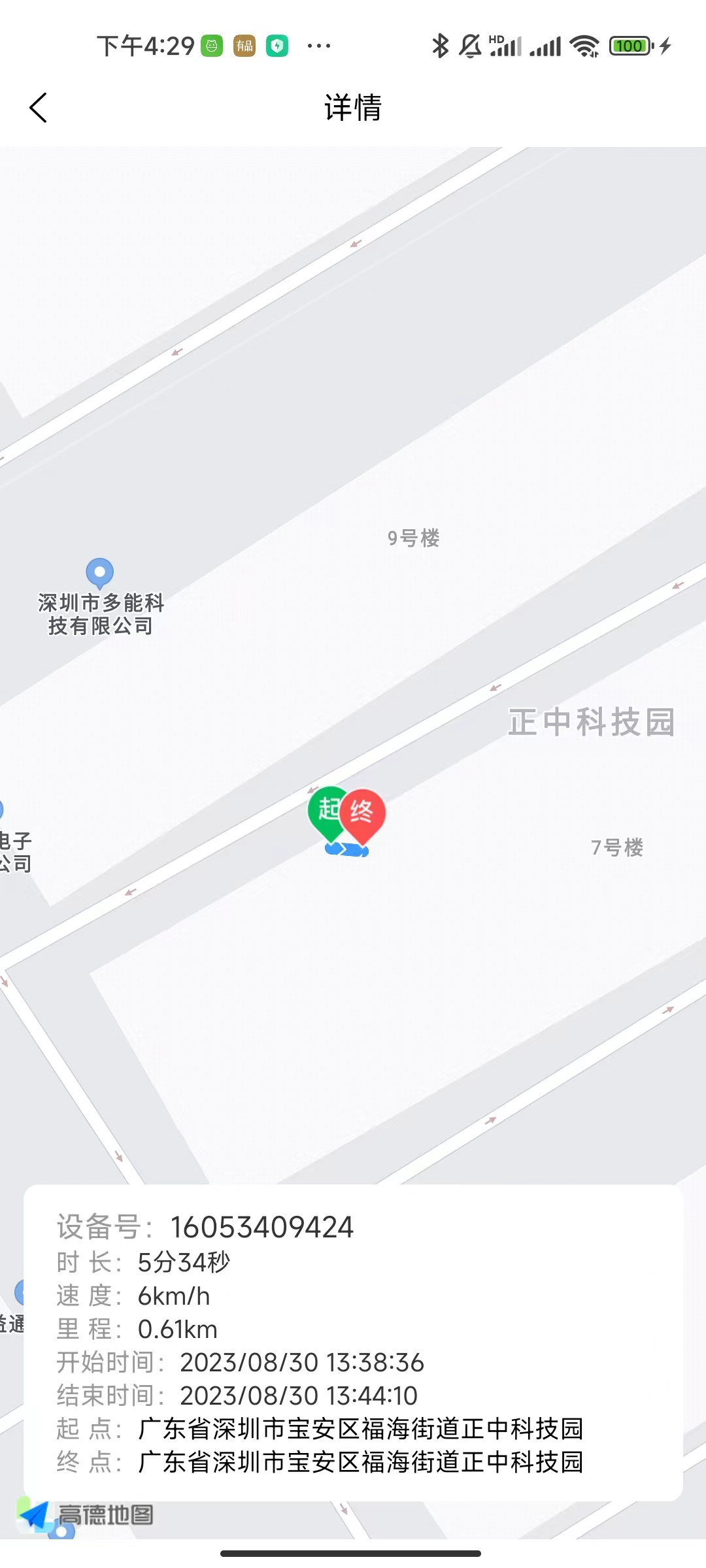
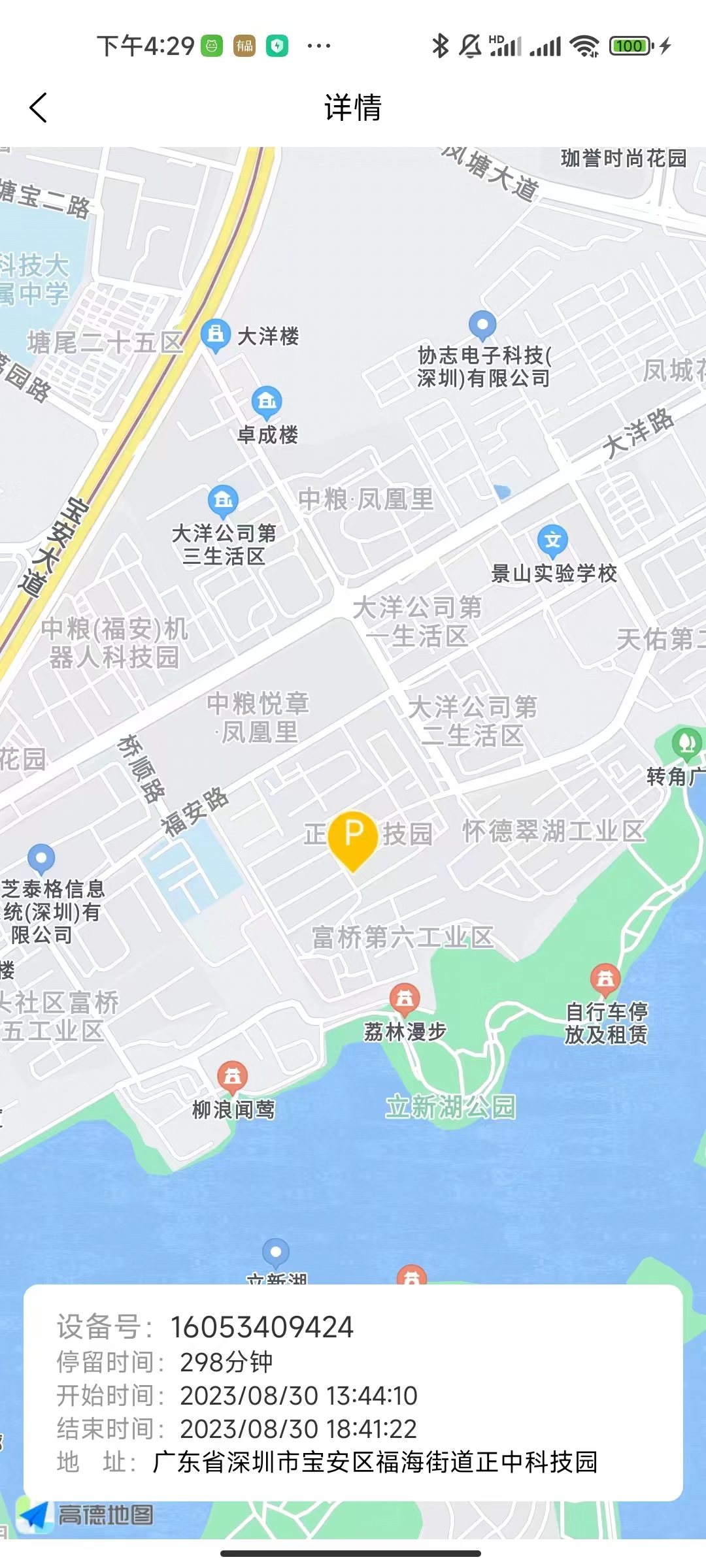
九、自检
- 点击“自检”选项,可看到当前设备的具体信息和状态
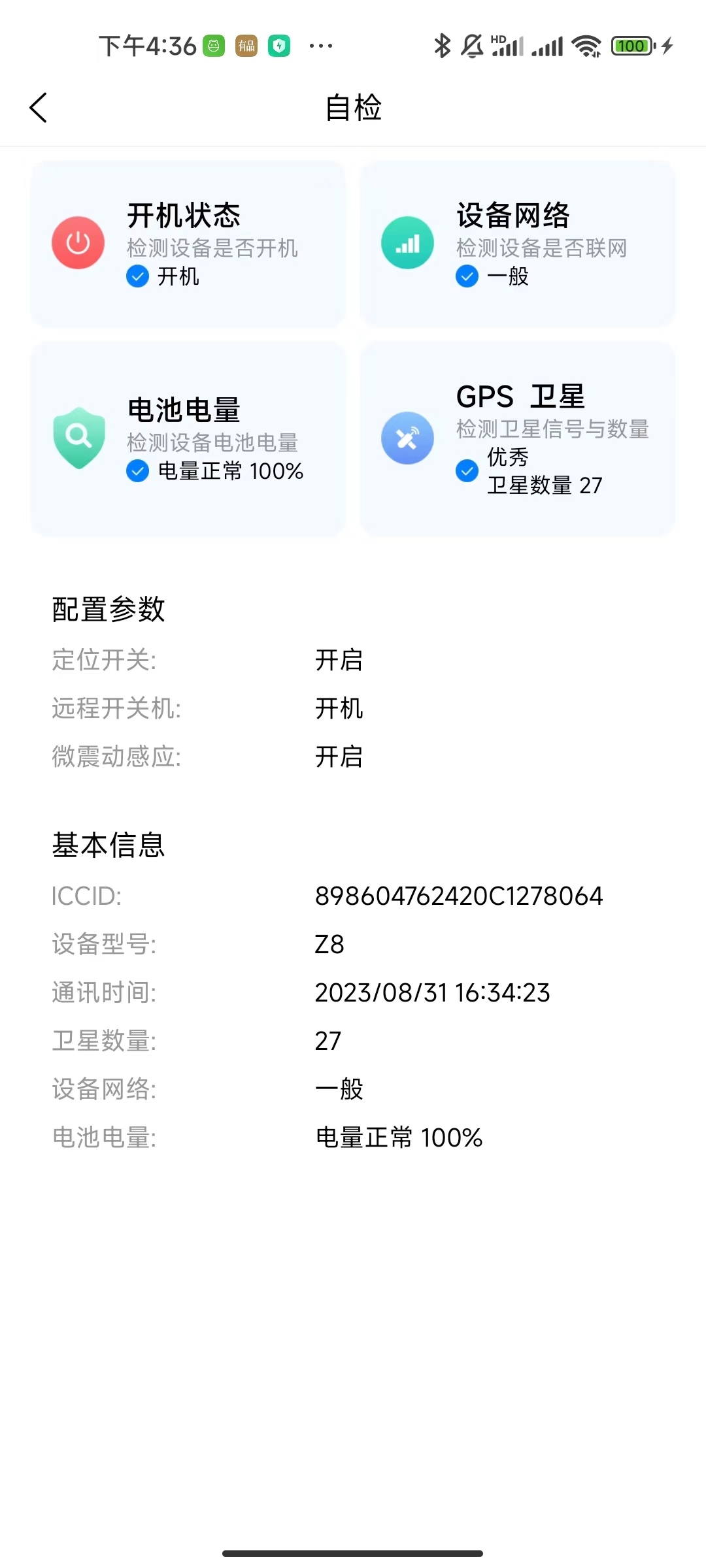
十、定位模式
- 在功能页面点击“定位模式”选项,可以设置设备的定位模式,分为“定时定位模式”,“智能定位模式”,“省电模式”等等。每一项定位模式下方都有对应的描述。可以根据每一选项下方的描述切换自己喜好的定位模式,也可以选择切换该定位模式的定位间隔时间。下方的定位优先级,为“WIFI 定位优先”,“GPS 定位优先”,也可根据下方的描述选择优先级
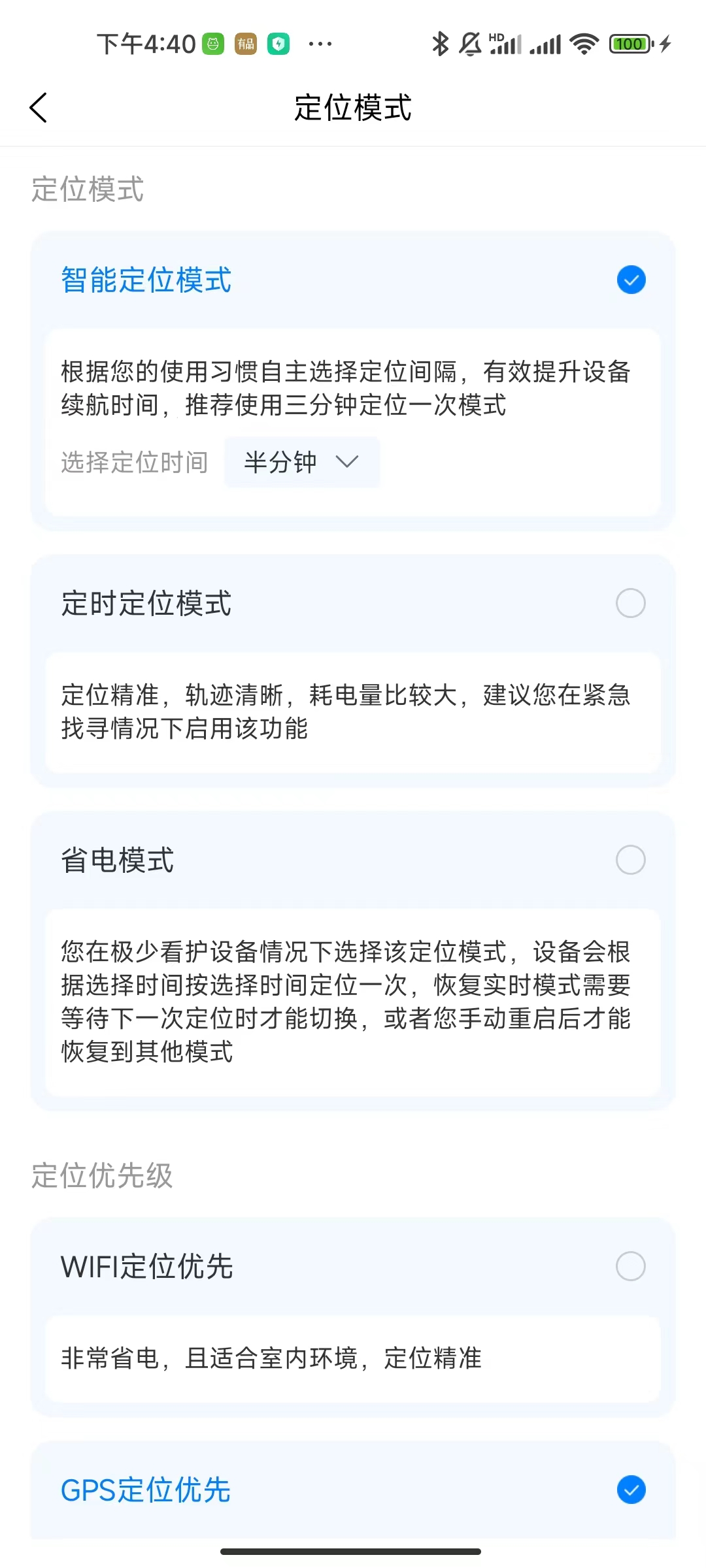
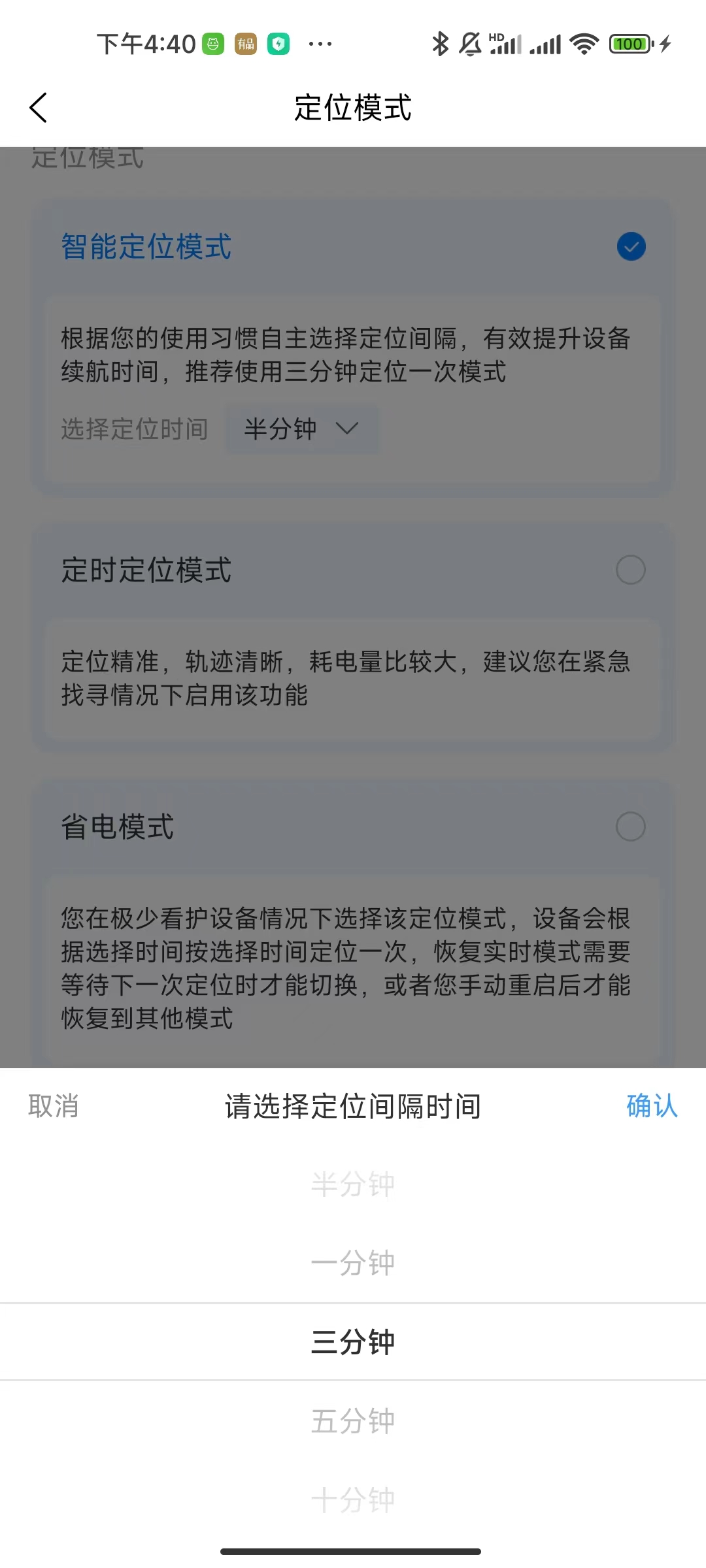
十一、分享定位
- 点击“分享定位”选项,可以将当前设备的围栏以微信或者复制链接的方式分享出去,可以自主选择分享的时长;
- 可以在微信中可以查看还可以将复制好的链接粘贴到浏览器上进行查看
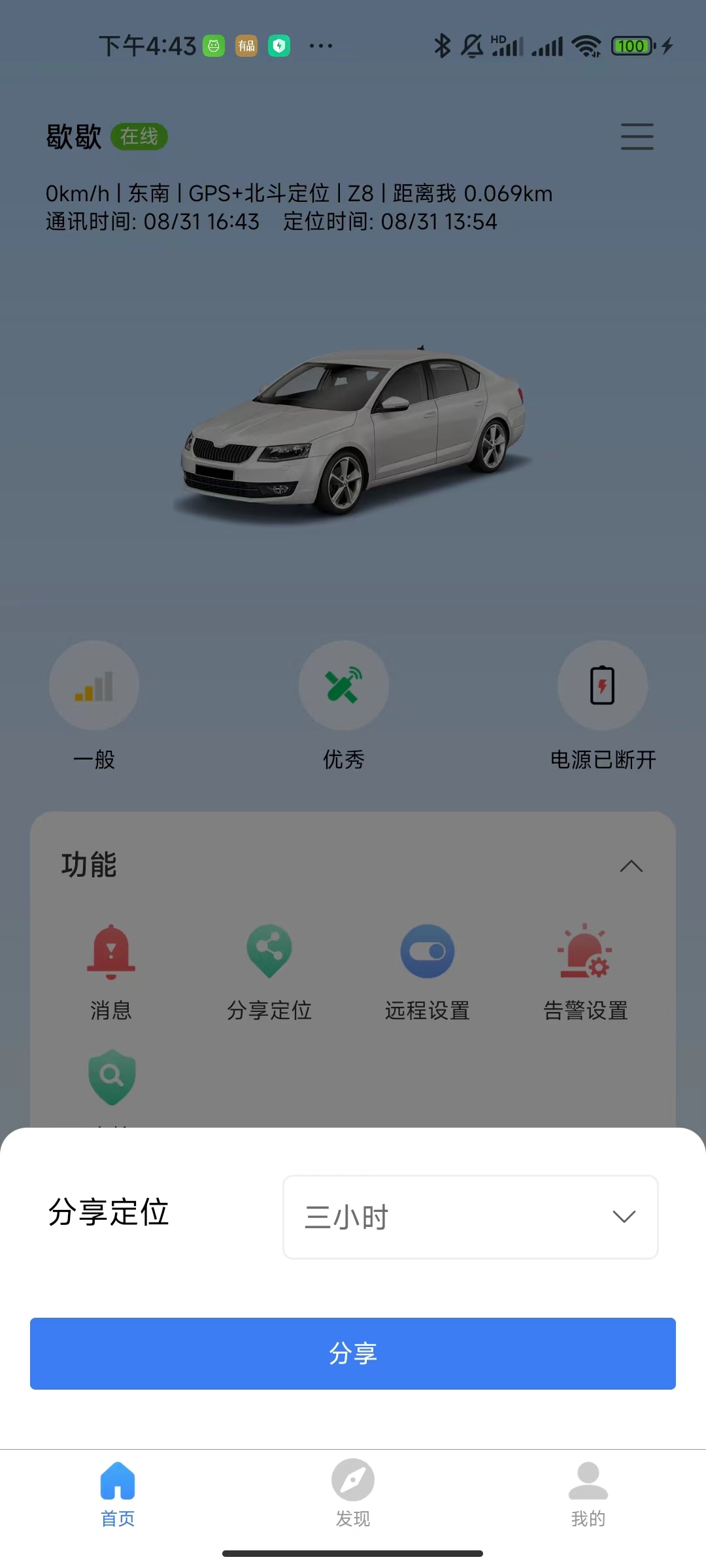
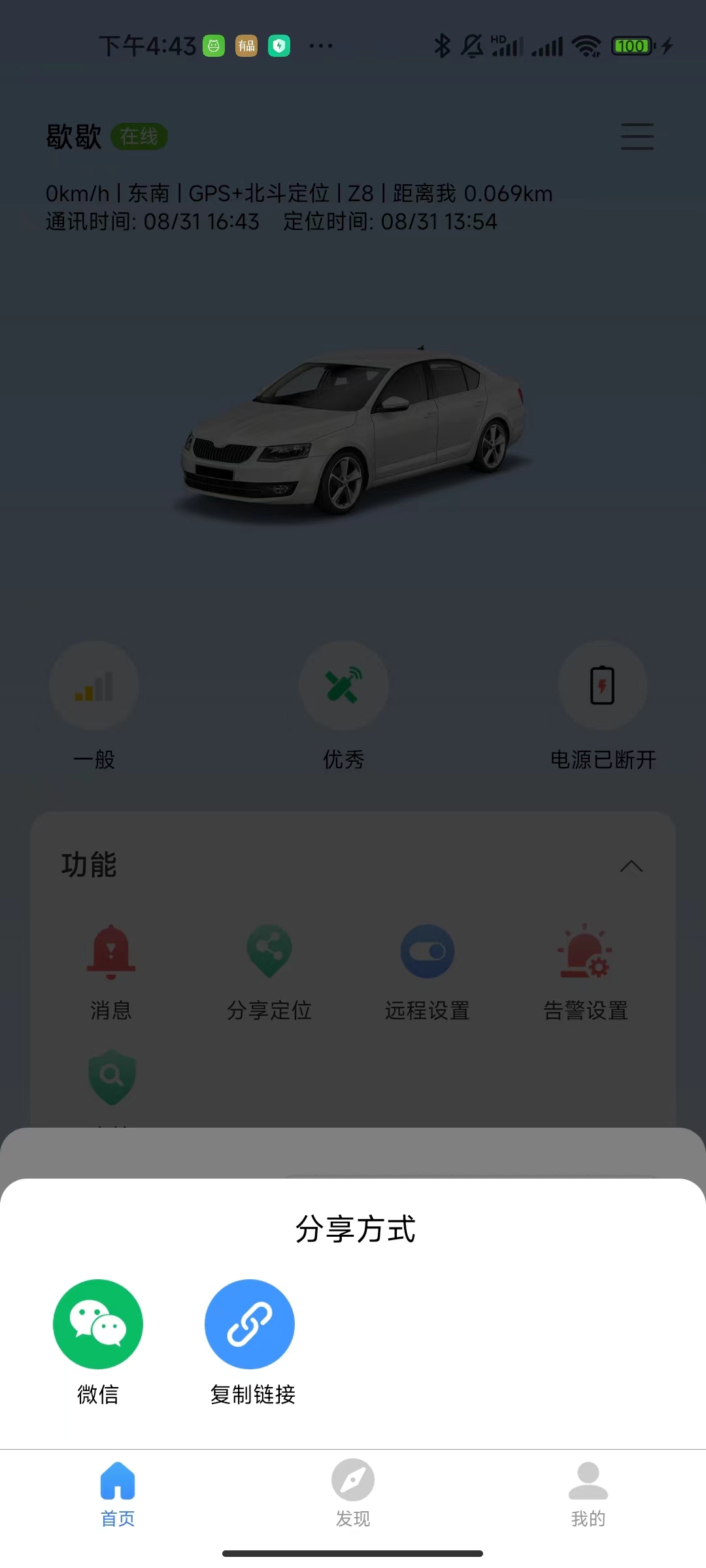
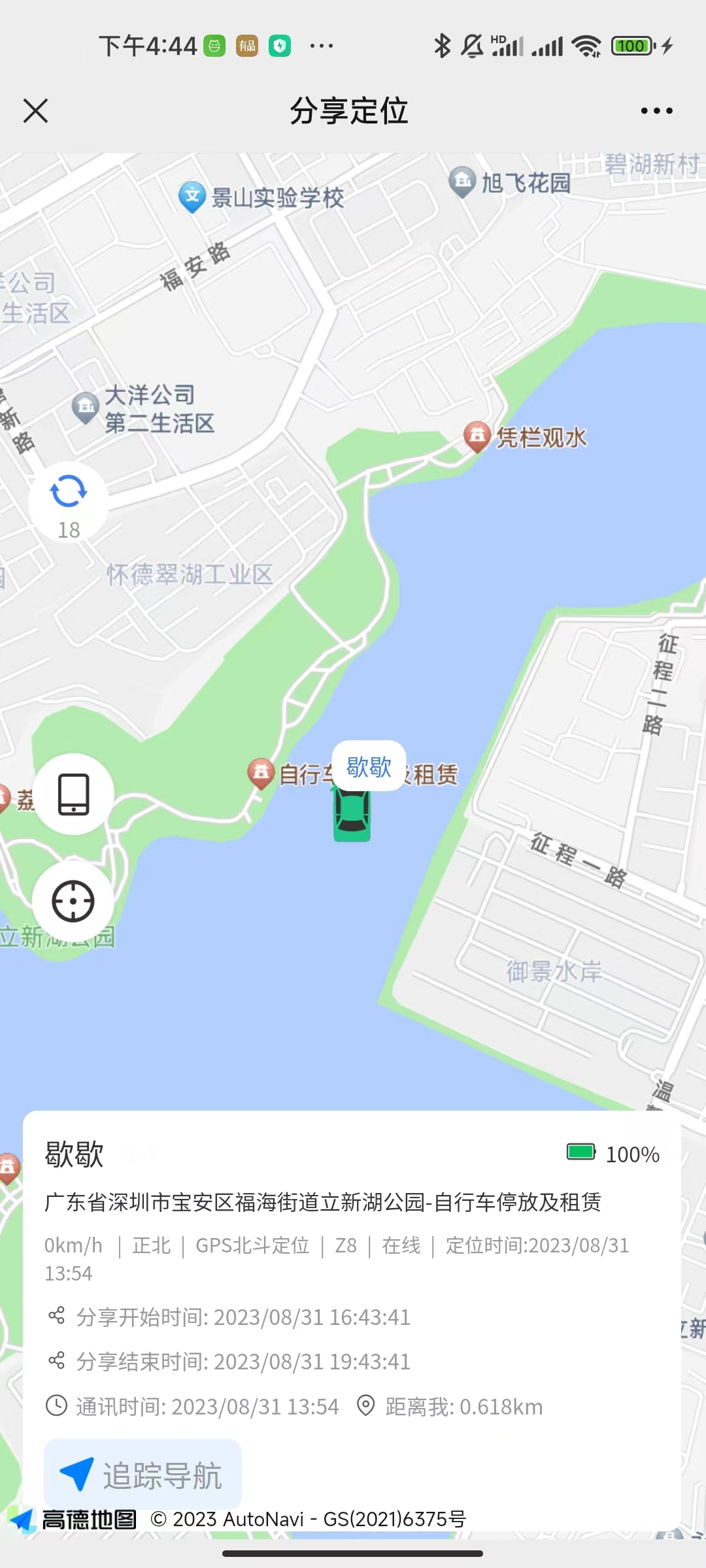
十二、远程设置
- 点击“远程设置”选项,进入到给设备下发操作指令的功能,选中右上角”操作记录”可查看当前设备下发的所有操作指令,也可查看下发操作指令成功后返回的内容
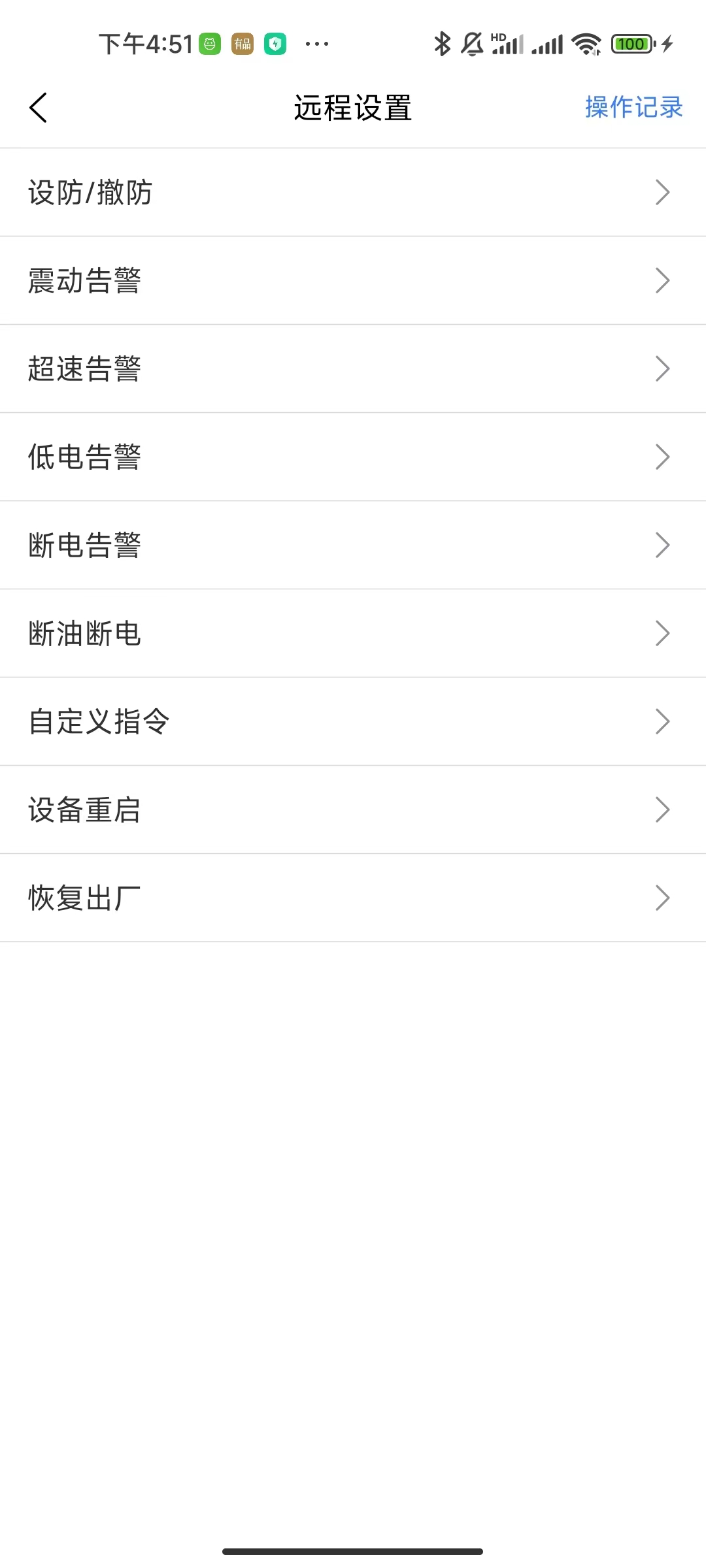
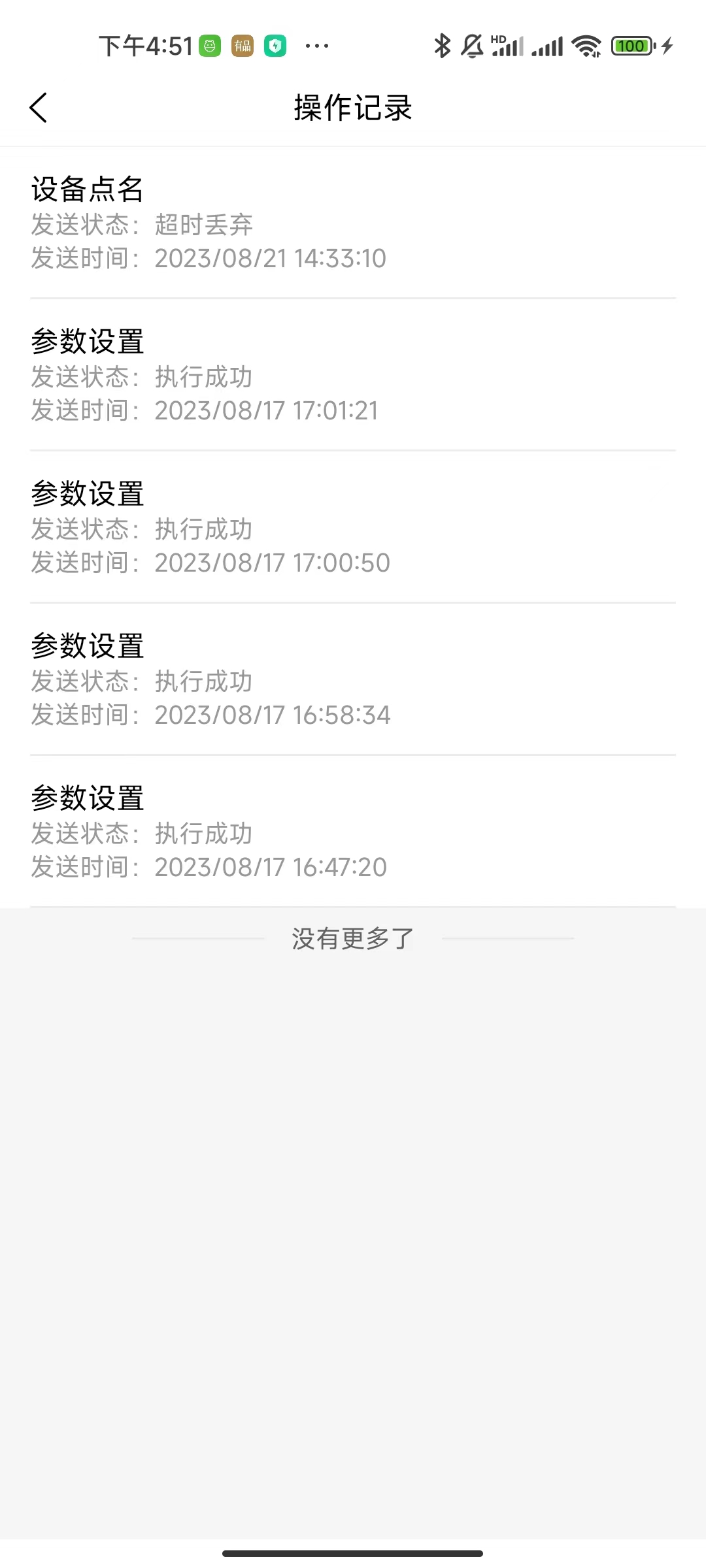
- 点击操作栏会弹出一个操作弹窗,根据用户点击不同的操作弹出不同的弹窗;用户可以选中不同的状态发送指令和刷新当前操作的成功或失败
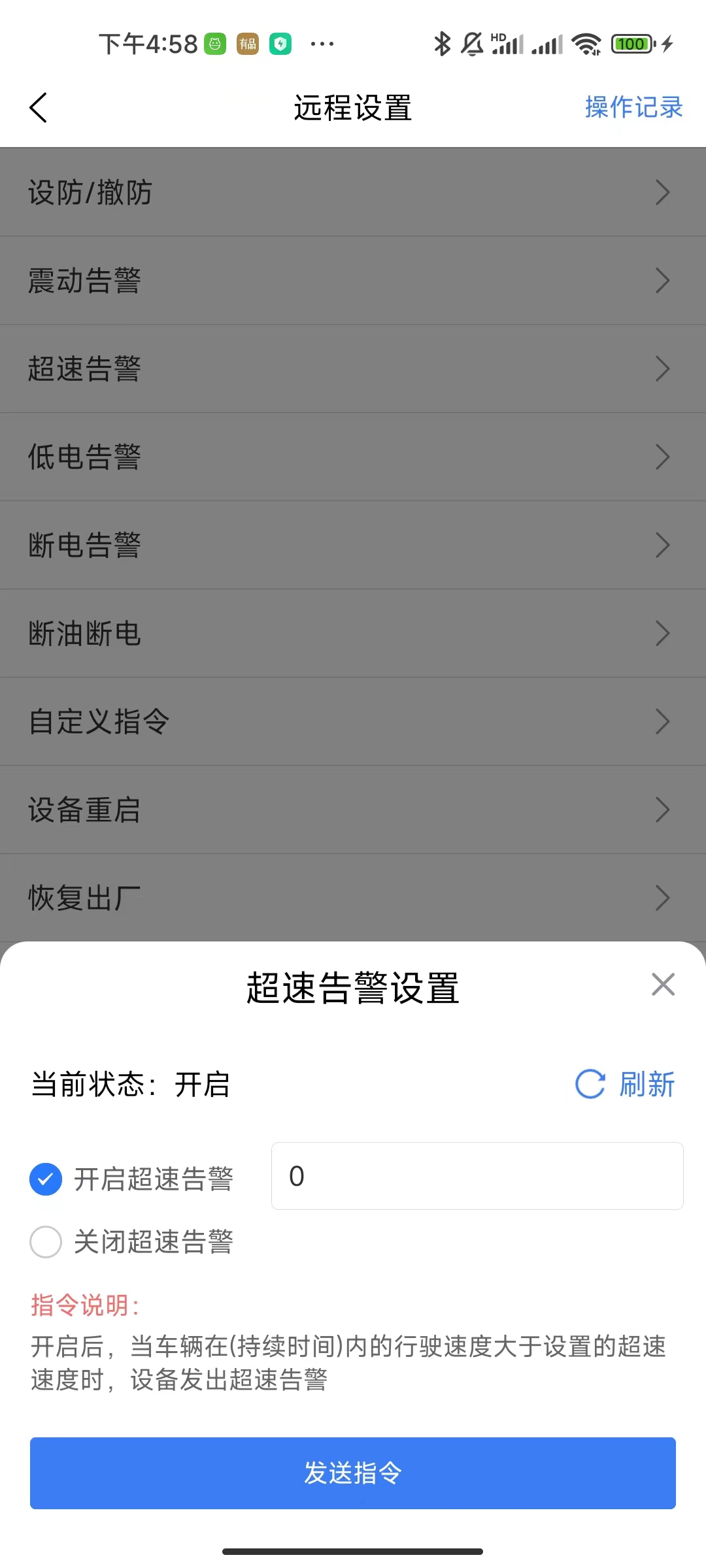
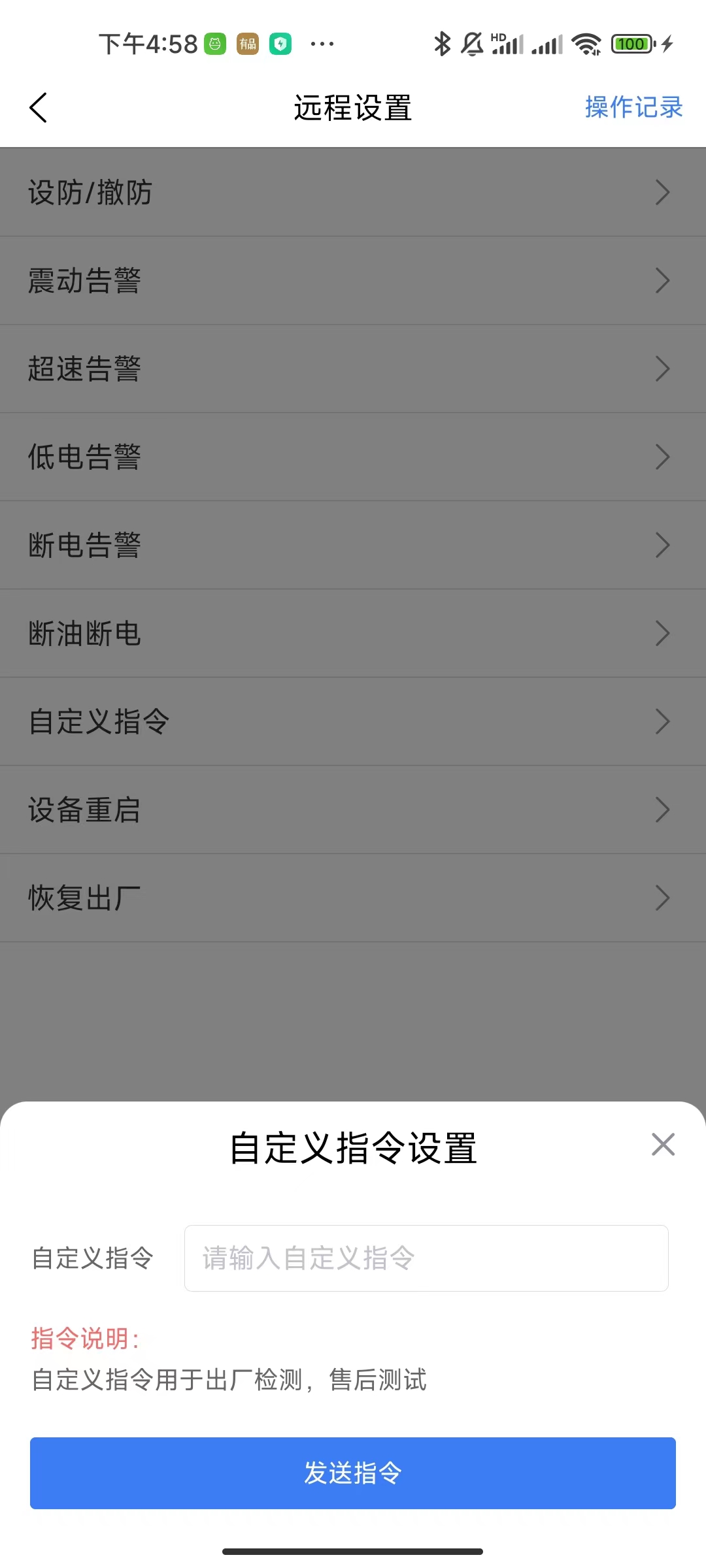
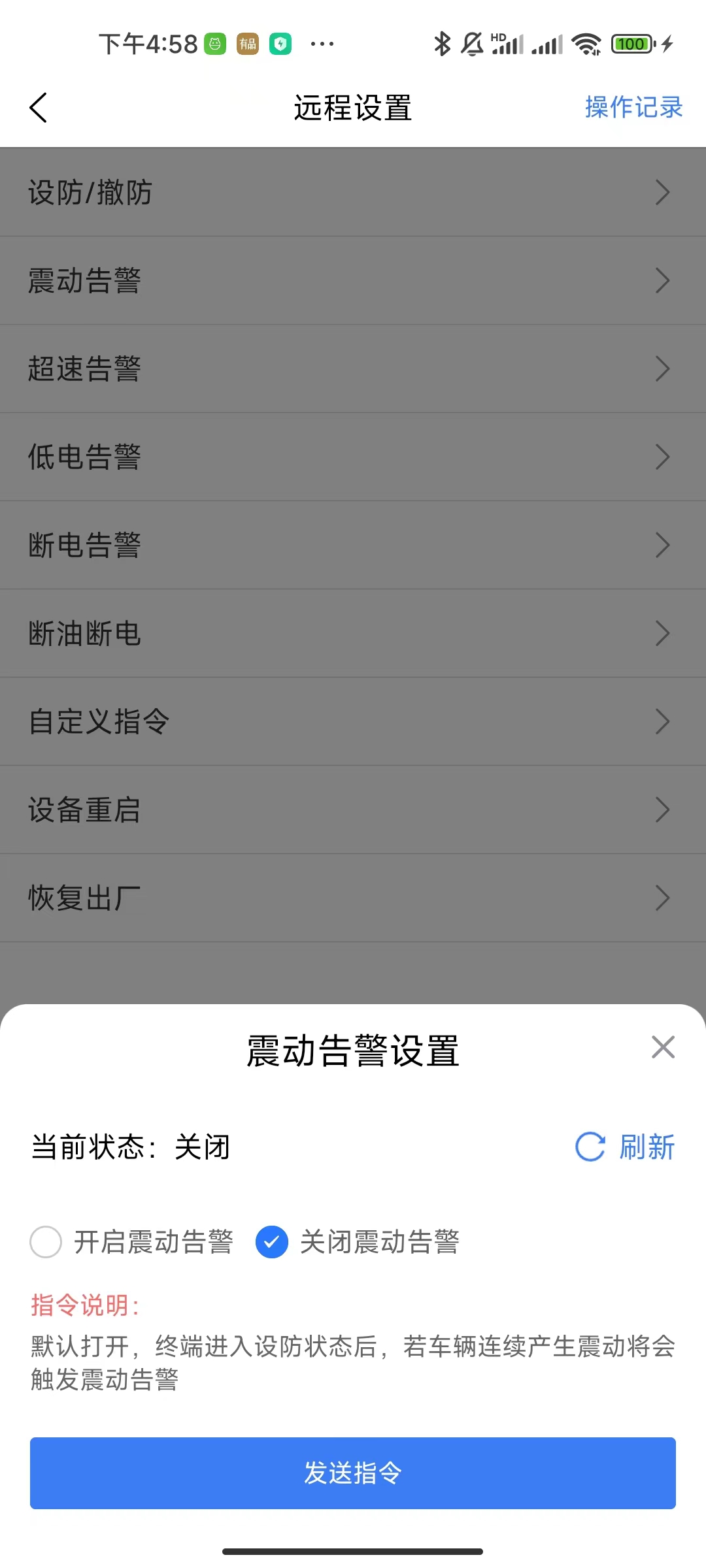
十三、告警设置
点击”告警设置“选项,进入告警设置,可以获取到当前设备的的告警状态和推送状态
消息推送开关一栏为设备发送告警以何种方式推送给用户
告警开关一栏为设备设置的哪些操作会发出告警推送
该页面的按钮显示蓝色状态为开启,白色状态为关闭
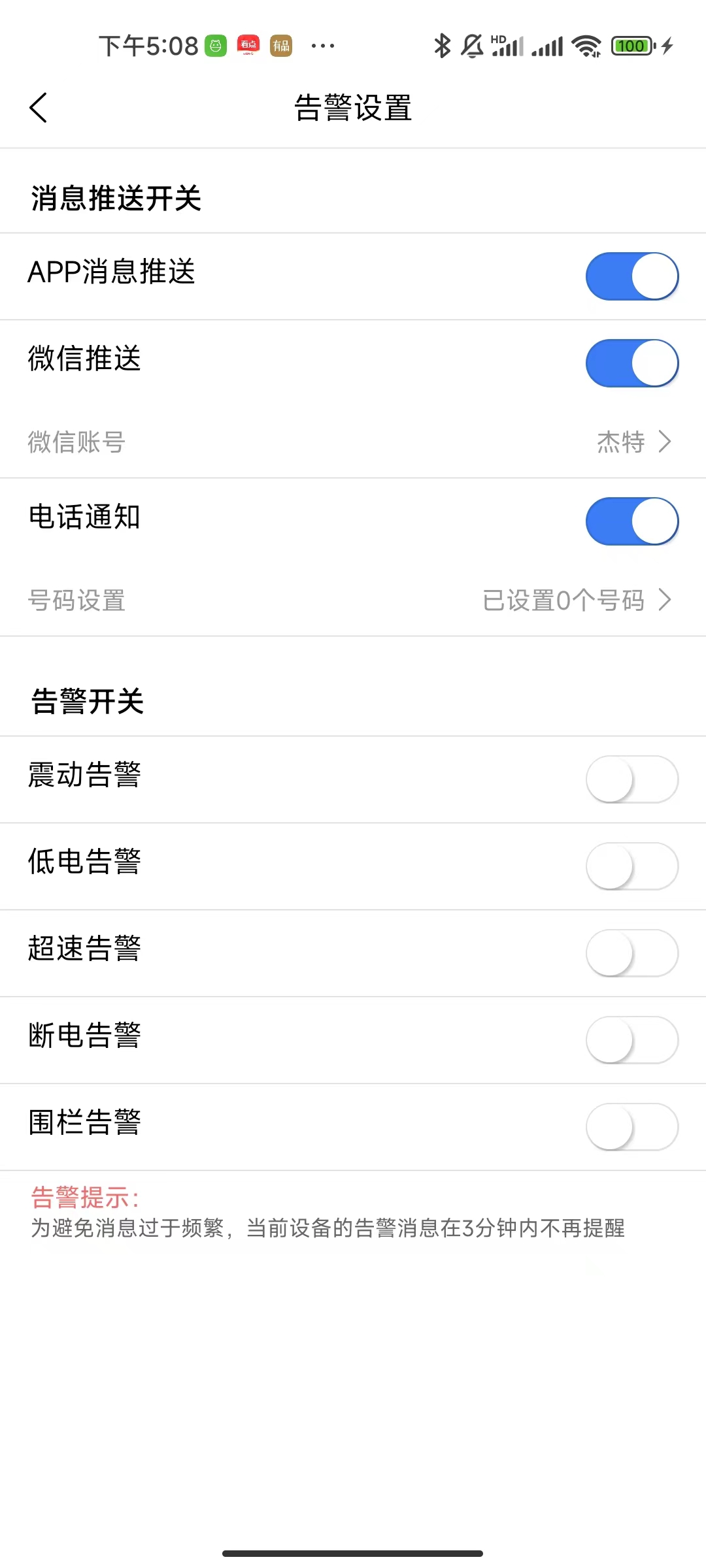
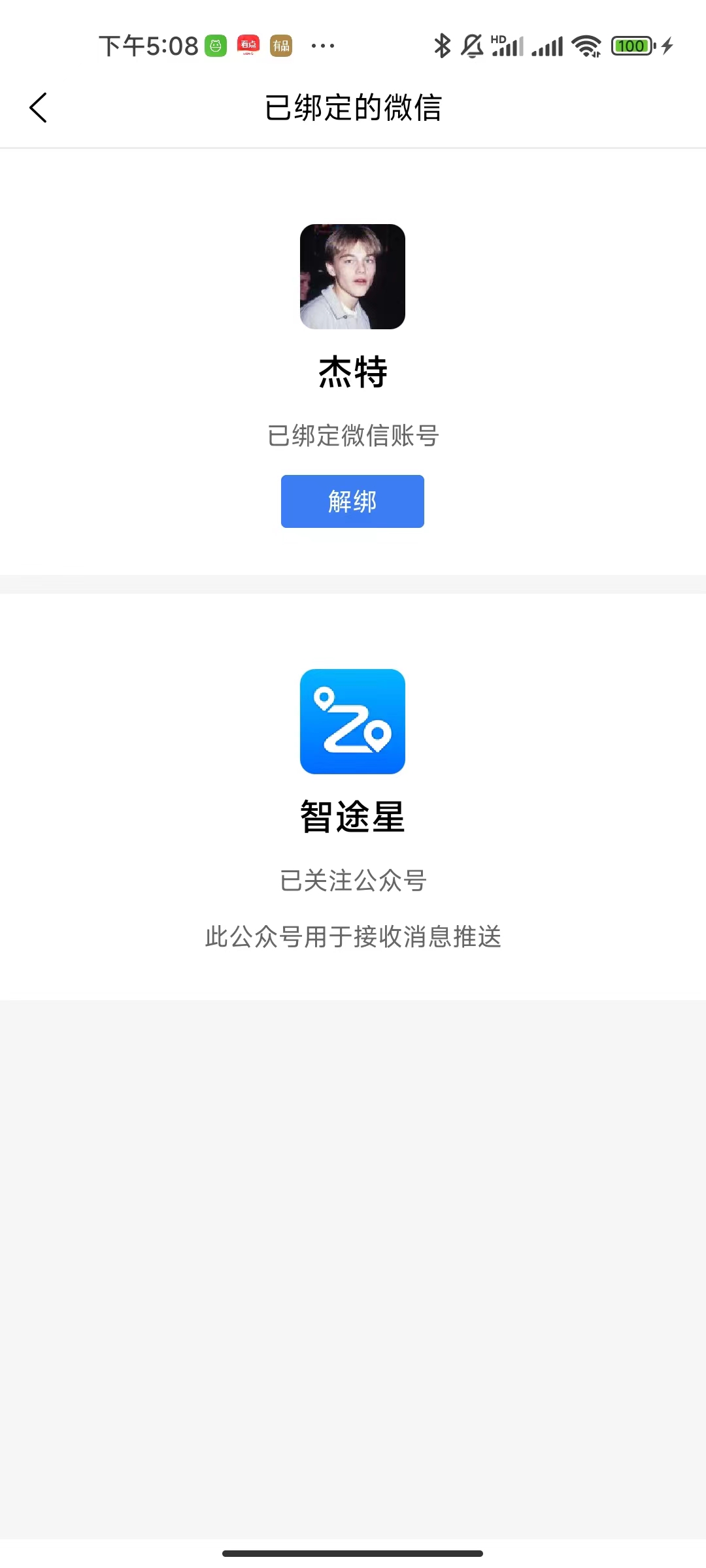
- 开启 APP 消息推送告警后设备告警 APP 会发出通知。开启微信推送需要关注智途星公众号可开启。点击“微信账号”可以看到开启微信推送的微信账号信息,也可以对当前账户解绑。点击“号码设置”可以为设备设置接受告警的手机号,剩余电话告警条数为当前还具有几次电话告警,可以点击“充值”选择套餐进行充值条数
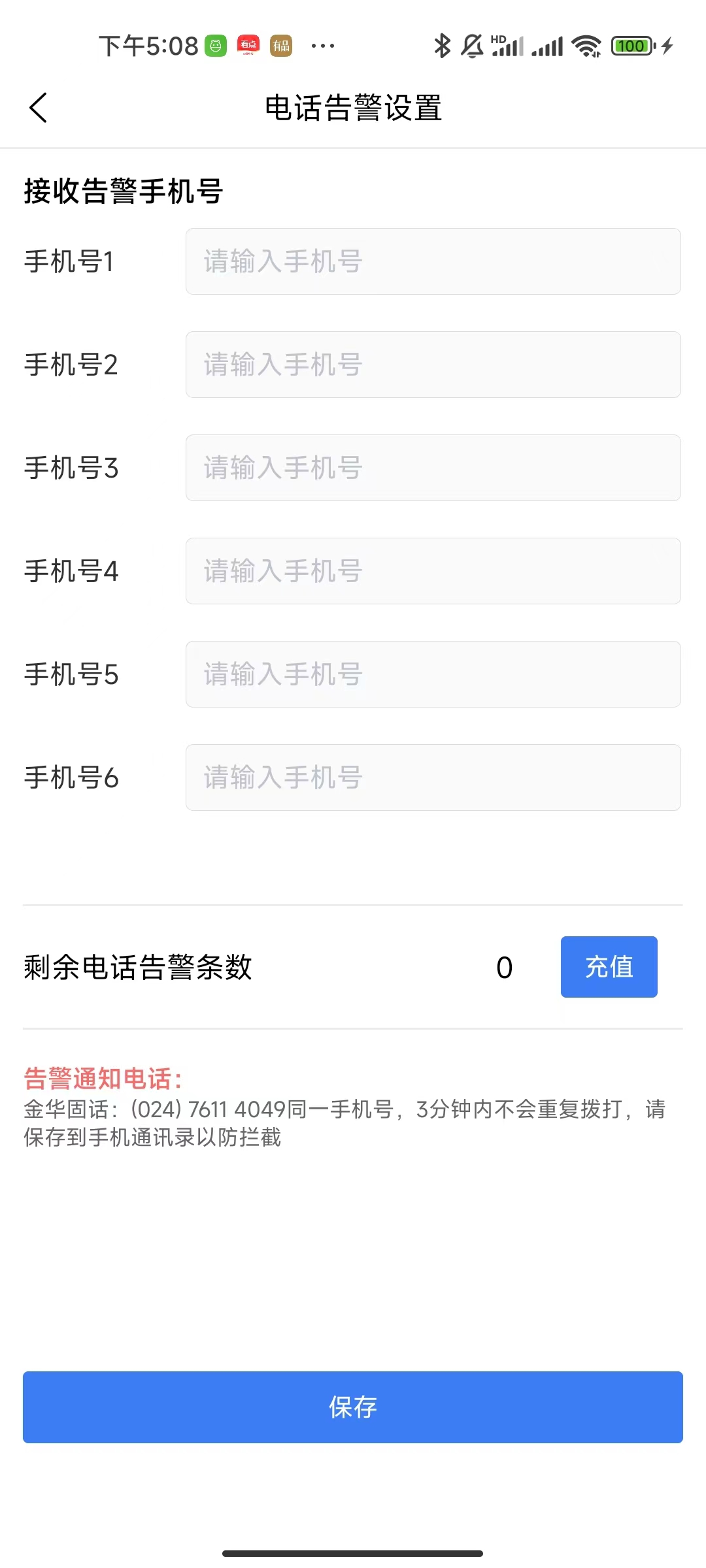
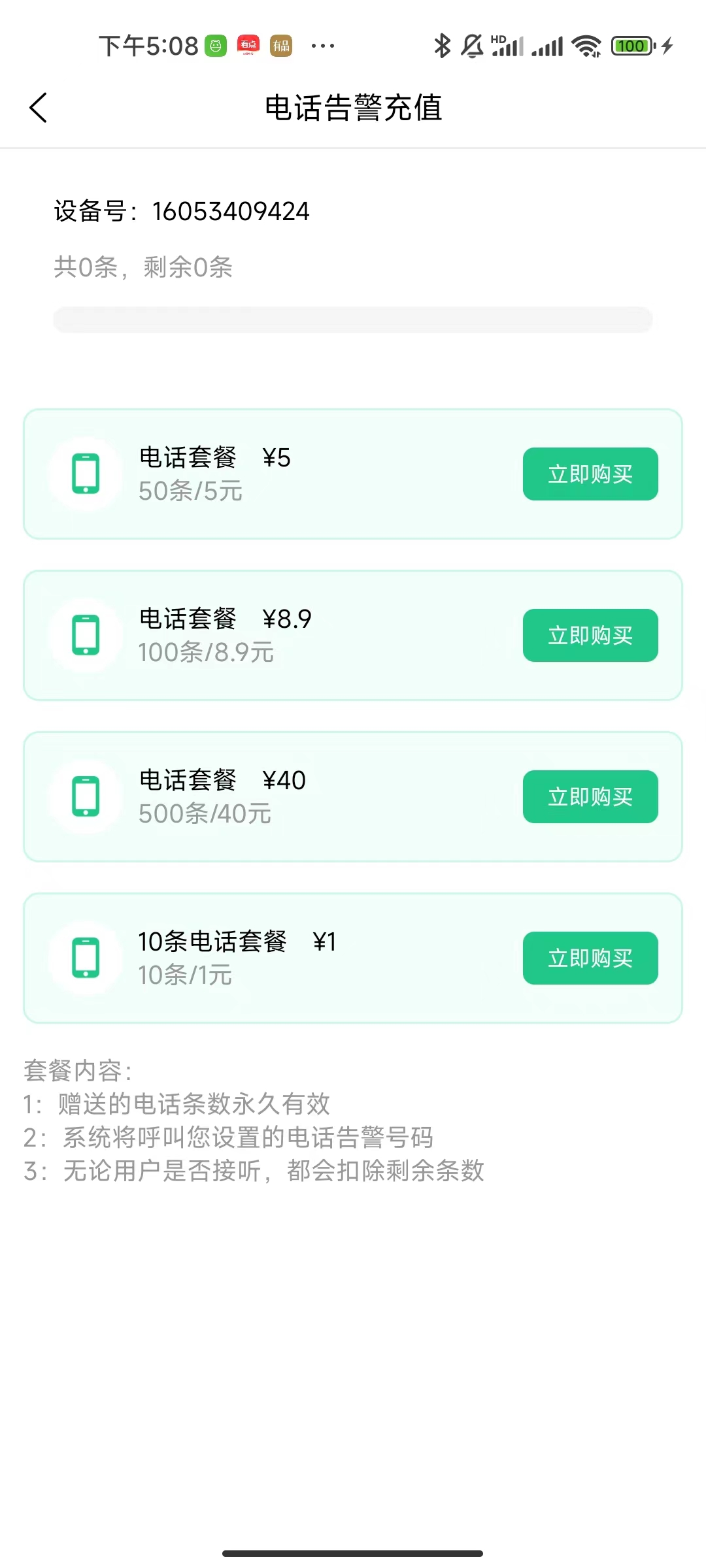
十四、VIP 服务
- 点击“VIP 服务”选项,可进入到购买 VIP 套餐,设备的“防盗拾音”,“历史轨迹”,“围栏”,“分享定位”,“报表”功能都是需要 VIP 才可以使用的。用户根据自身喜好购买对应套餐;上方进度条可以看到 vip 的剩余时间,如果“立即购买”按钮是灰色则代表当前设备已经是终身会员了